Sony PCG-GRV User Manual [nl]
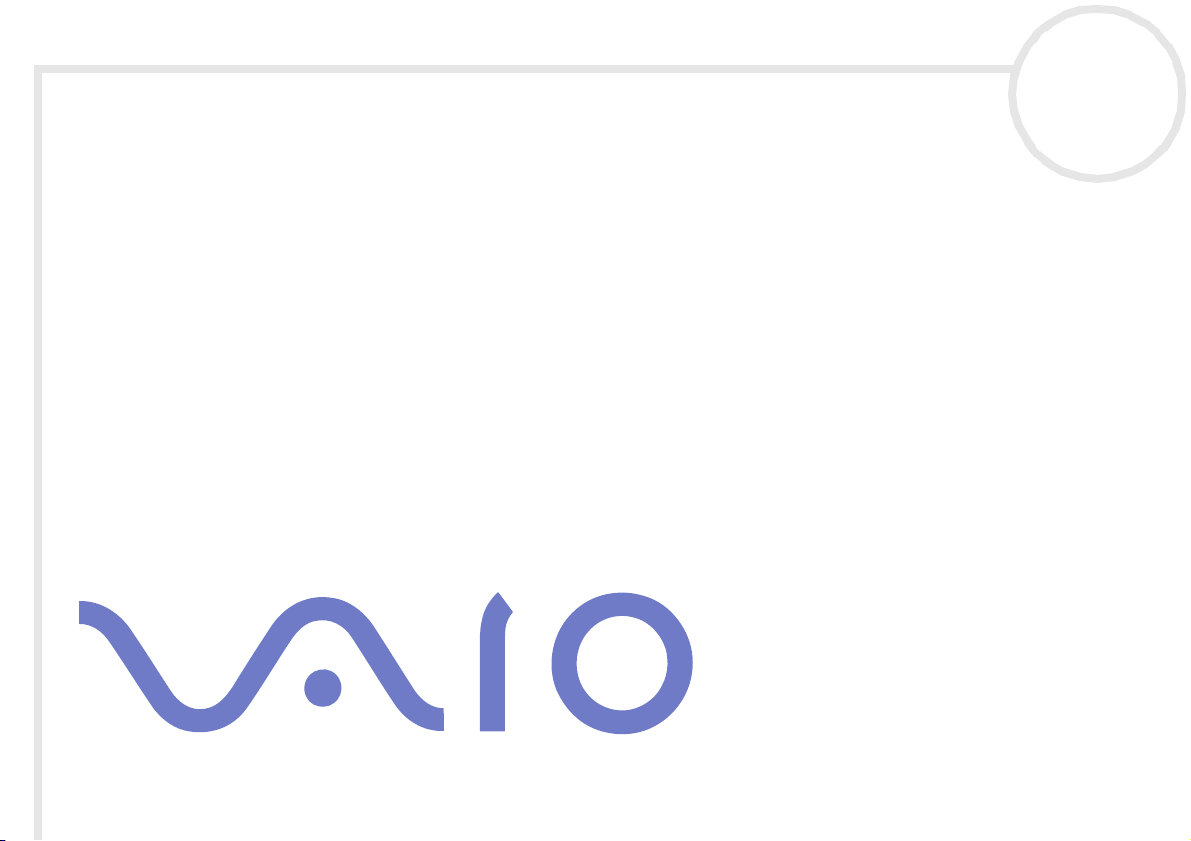
Sony notebook
handleiding
PCG-GRV serie
N
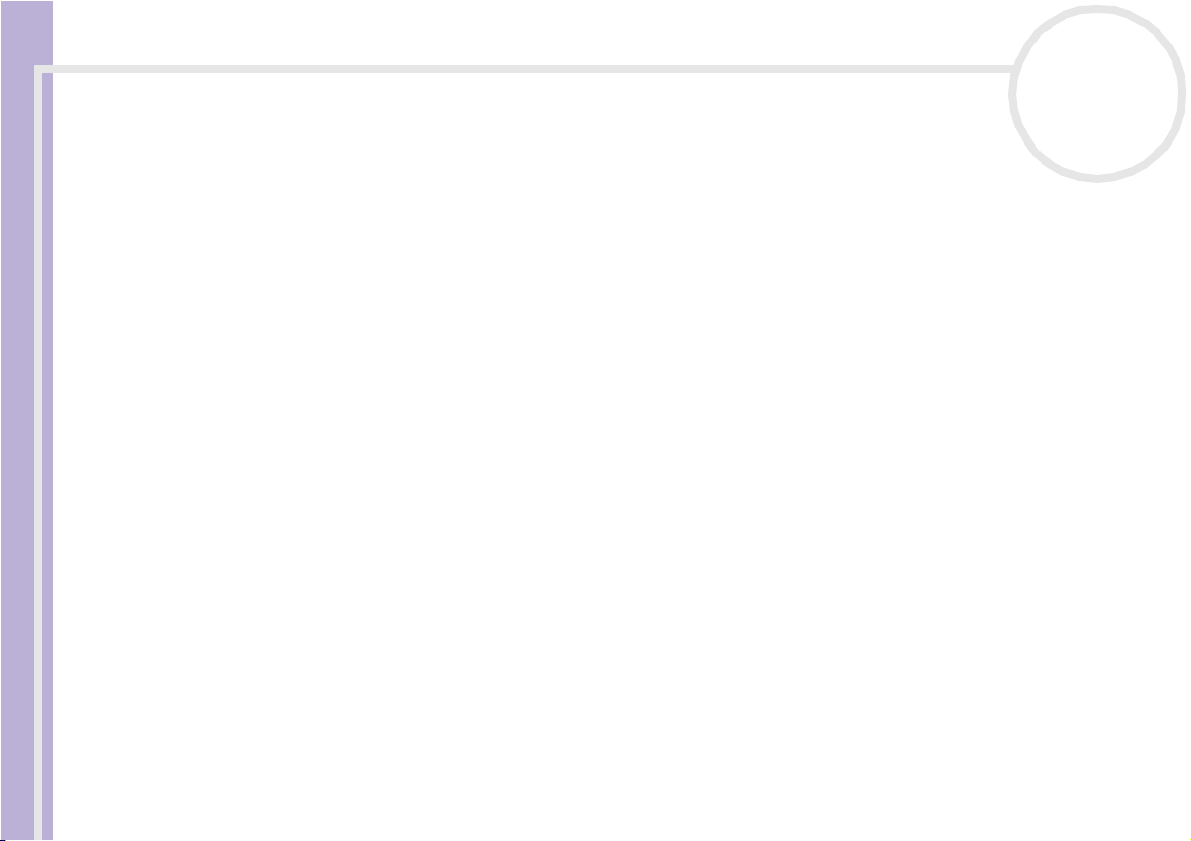
Lees dit eerst
Sony notebook handleiding
nN
1
Lees dit eerst
Opmerking
© 2003 Sony Corporation. Alle rechten voorbehouden.
Deze handleiding en de hierin beschreven software mag noch geheel noch gedeeltelijk worden gereproduceerd, vertaald of omgezet
in machinaal leesbare vorm zonder voorafgaande schriftelijke toestemming.
Sony Corporation biedt geen garantie met betrekking tot deze handleiding, de software of andere hierin opgenomen informatie en
wijst hierbij uitdrukkelijk alle impliciete garanties van de hand betreffende de verkoopbaarheid of de geschiktheid voor een bepaald
doel van deze handleiding, de software of andere hierin opgenomen informatie. Sony Corporation is in geen geval aansprakelijk voor
incidentele schade, gevolgschade of bijzondere schade, hetzij als gevolg van een onrechtmatige daad, een overeenkomst of om andere
redenen, die voortvloeit uit of verband houdt met deze handleiding, de software of andere hierin opgenomen informatie of het
gebruik daarvan.
Macrovision: Dit product bevat copyrightbeschermingstechnologie die is beschermd door 'method claims' van bepaalde Amerikaanse
patenten en door andere intellectuele-eigendomsrechten die berusten bij Macrovision Corporation en andere houders van rechten.
Het gebruik van deze copyrightbeschermingstechnologie is onderworpen aan de goedkeuring van Macrovision Corporation. Deze
technologie is uitsluitend bestemd voor gebruik thuis of in beperkte kring, tenzij Macrovision Corporation heeft ingestemd met een
ander gebruiksdoel. Terugwerkend ontsleutelen ('reverse engineering') of disassembleren is niet toegestaan.
Sony Corporation behoudt zich het recht voor op elk moment en zonder voorafgaande kennisgeving wijzigingen aan te brengen aan
deze handleiding of de hierin opgenomen informatie. Het gebruik van de hierin beschreven software is onderworpen aan de
bepalingen van een afzonderlijke gebruiksrechtovereenkomst.
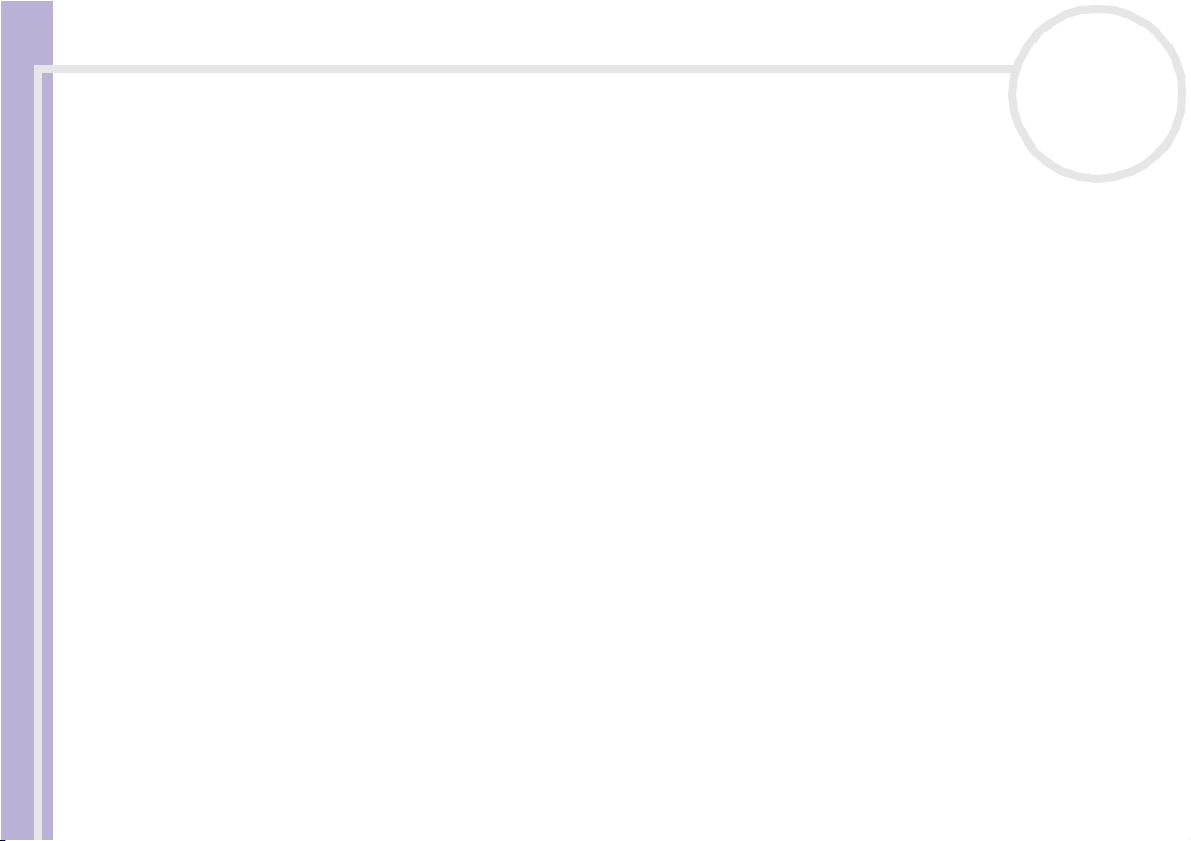
Lees dit eerst
Sony notebook handleiding
nN
2
Handelsmerken
Sony, DVgate, HotKey Utility, i.LINK, MovieShaker, Network Smart Capture, PictureGear Studio, SonicStage, Sony Style Imaging, Sony
Notebook Setup, UI Design Selector, VAIO Edit Components, VAIO en het VAIO-logo zijn handelsmerken van Sony Corporation.
Windows, Windows XP Home Edition en het Internet Explorer-logo zijn gedeponeerde handelsmerken van Microsoft Corporation.
WinDVD for VAIO is een handelsmerk van InterVideo, Inc .
i.LINK is een handelsmerk van Sony dat wordt gebruikt om aan te geven dat het product is voorzien van een IEEE1394-aansluiting.
Adobe, Adobe Acrobat Reader, Adobe Premiere en Adobe Photoshop Elements zijn handelsmerken van Adobe Systems Incorporated.
QuickTime en het logo van QuickTime zijn in licentie gebruikte handelsmerken. QuickTime is geregistreerd in de Verenigde Staten en
andere landen.
PowerPanel is een handelsmerk van Phoenix Technologies Ltd.
Symantec Norton AntiVirus is een handelsmerk van Symantec Corporation.
RealOne Player is een handelsmerk of een gedeponeerd handelsmerk van RealNetworks, Inc. in de Verenigde Staten en andere landen.
EverQuest is een gedeponeerd handelsmerk van Sony Computer Entertainment America Inc.
Alle andere namen van systemen, producten en diensten zijn handelsmerken van hun respectieve eigenaars. In de handleiding zijn de
handelsmerksymbolen ™ en ® weggelaten.
Alle andere handelsmerken zijn handelsmerken van hun respectieve eigenaars.
De specificaties kunnen zonder voorafgaande kennisgeving worden gewijzigd.
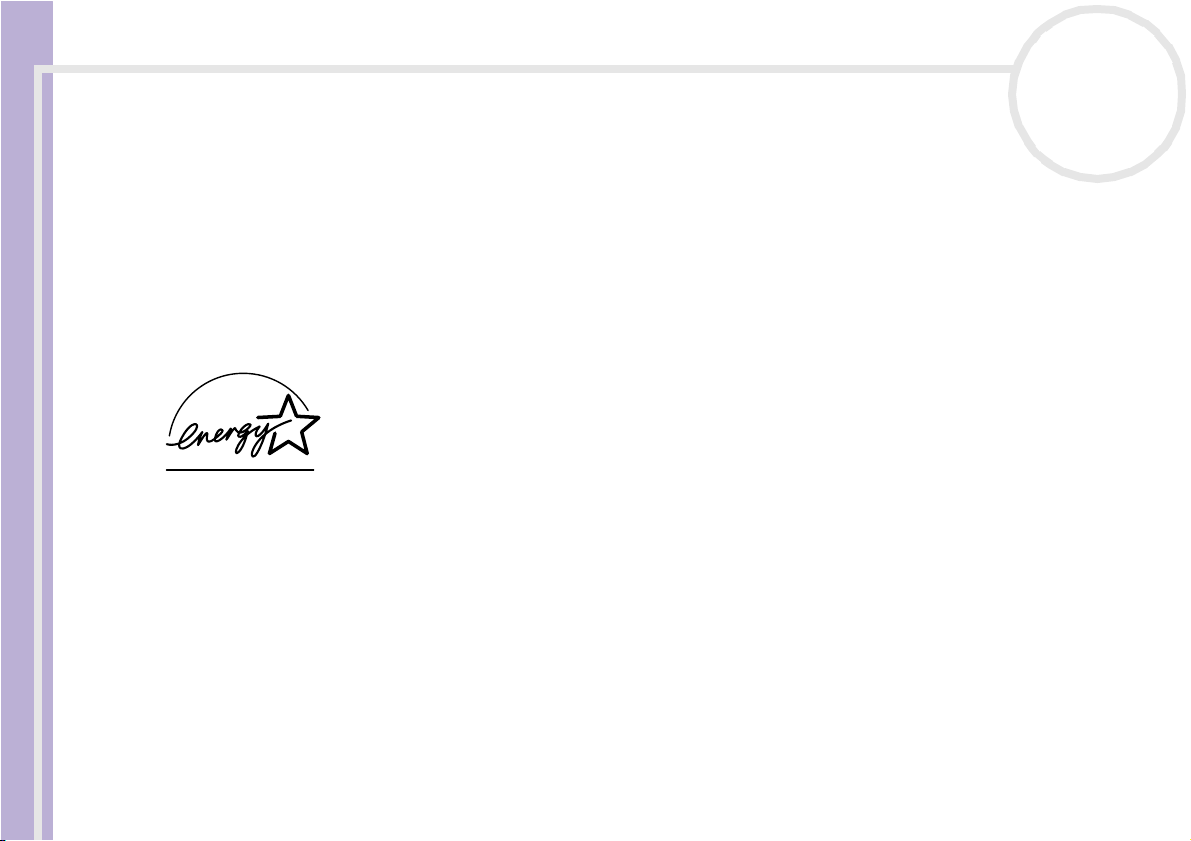
Lees dit eerst
nN
3
Sony notebook handleiding
ENERGY STAR
Als ENERGY STAR®-partner heeft Sony ervoor gezorgd dat dit product in overeenstemming is met de ENERGY STAR®-richtlijnen voor een
zuinig energieverbruik.
Het International ENERGY STAR® Office Equipment Program is een internationaal programma dat energiebesparing bij het gebruik van
computers en kantoorapparatuur bevordert. Het programma steunt de ontwikkeling en verkoop van producten die voorzien zijn van
functies om het energieverbruik effectief te reduceren. Het is een open systeem waaraan handelaars vrijwillig kunnen deelnemen. Het
programma richt zich op kantoorapparatuur, zoals computers, beeldschermen, printers, faxapparaten en kopieermachines. De
standaarden en logo's van het programma zijn dezelfde voor alle deelnemende landen.
ENERGY STAR is een Amerikaans handelsmerk.
®
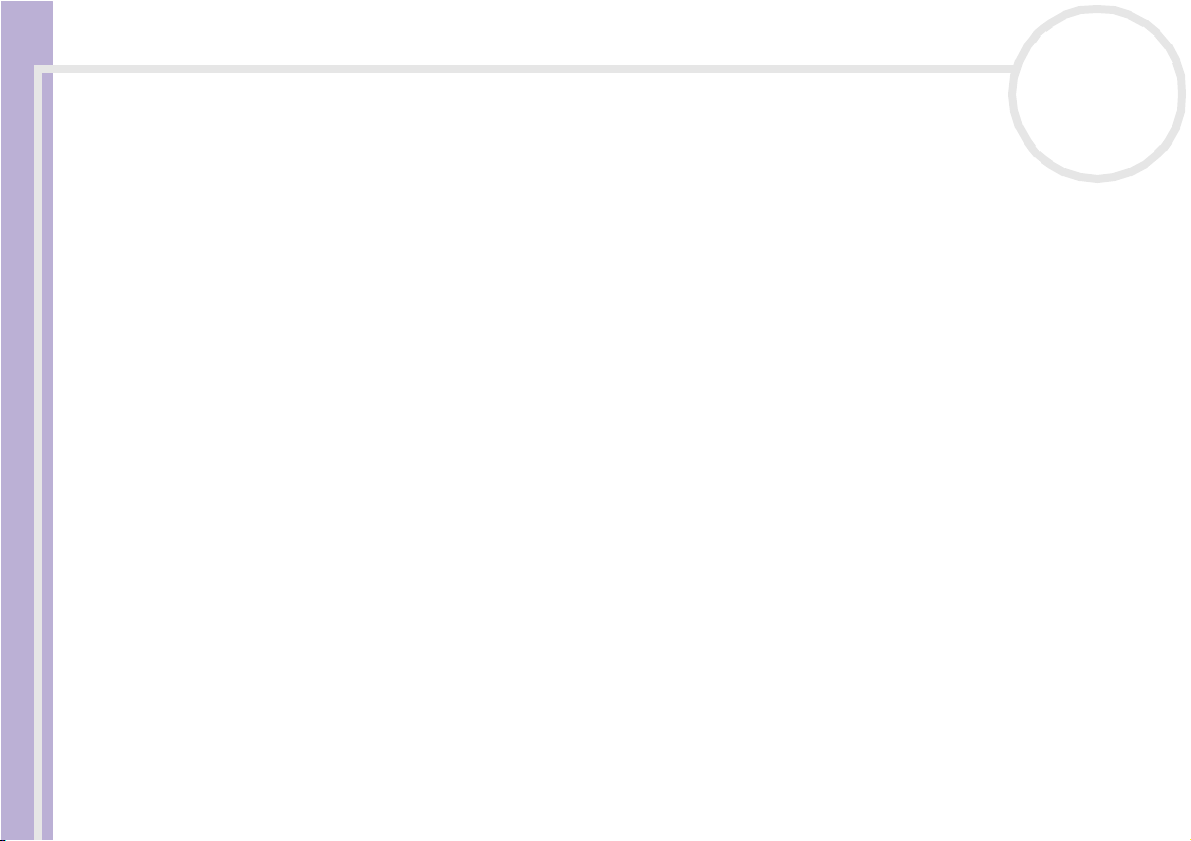
Lees dit eerst
Sony notebook handleiding
nN
4
Veiligheidsinformatie
Waarschuwingen
Algemeen
❑ Verplaats uw computer niet terwijl het systeem zich in Standby-modus bevindt.
❑ Als u de notebook opent, kan dit leiden tot schade die niet wordt gedekt door de garantie.
❑ Open de behuizing niet om elektrische schokken te vermijden. De notebook mag enkel worden
nagekeken door gekwalificeerd personeel.
❑ Stel uw VAIO-notebook niet bloot aan regen of vocht om brand of elektrische schokken te vermijden.
❑ Gebruik de modem niet tijdens een zwaar onweer.
❑ Maak geen gebruik van de modem of een telefoon om een gaslek te melden als u zich in de nabijheid
van het lek bevindt.
❑ Om de noodstroombatterij te vervangen, contacteert u uw dichtstbijzijnde Sony Service Centre.
❑ Schakel de notebook en alle randapparaten uit vóór u een randapparaat aansluit.
❑ Steek het netsnoer pas in het stopcontact nadat u alle kabels hebt aangesloten.
❑ Zet de notebook pas aan nadat u alle randapparaten hebt uitgeschakeld.
❑ Sommige objecten hebben magnetische eigenschappen die ernstige gevolgen kunnen hebben voor de
harde schijf. Ze kunnen de gegevens op de harde schijf wissen en een defect of storing veroorzaken in
de notebook. Plaats de notebook niet in de nabijheid van of op voorwerpen die een magnetisch veld
uitstralen. Het gaat hier voornamelijk om:
❑ tv-toestellen
❑ luidsprekers
❑ magneten
❑ magnetische armbanden.
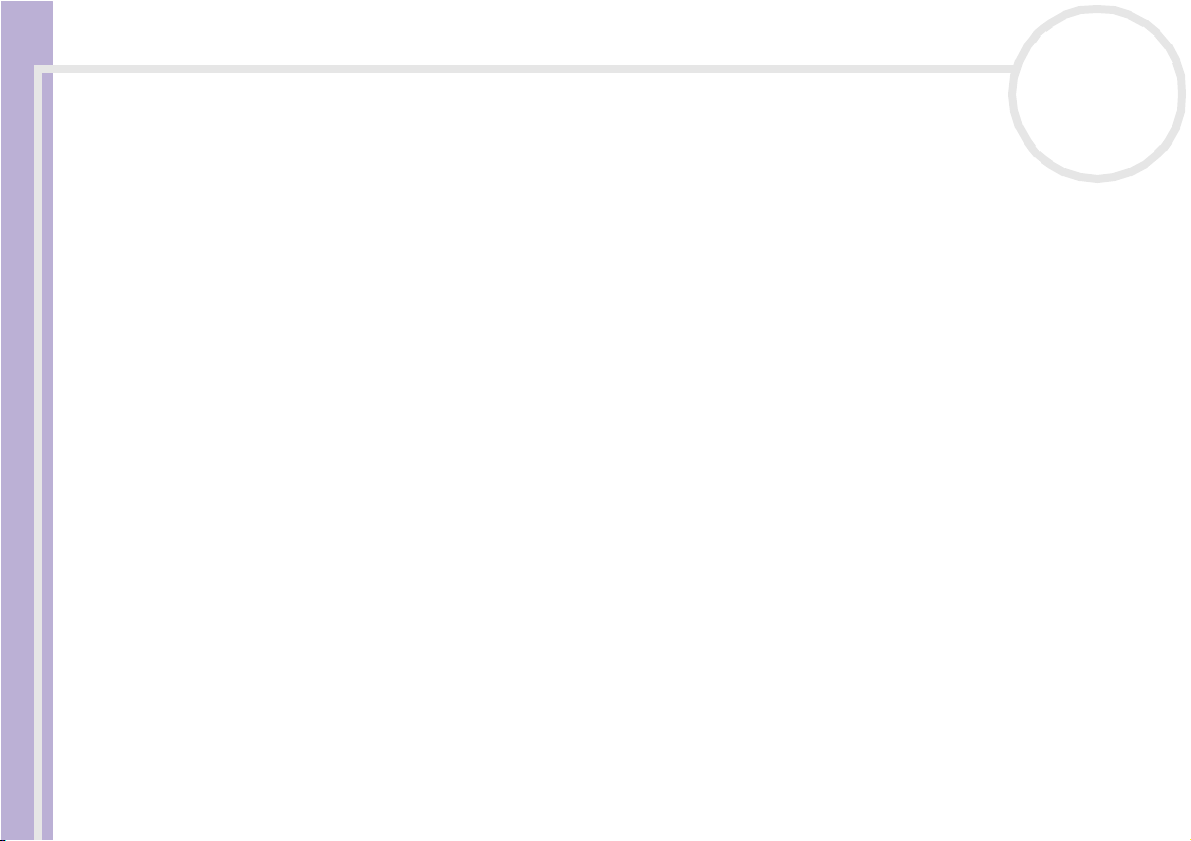
Lees dit eerst
Sony notebook handleiding
nN
5
Audio/video
❑ Als de notebook zich bevindt in de nabijheid van apparatuur die elektromagnetische stralen uitzendt, is
het mogelijk dat het geluid en beeld worden vervormd.
Connectiviteit
❑ Installeer modem- of telefoonbedrading nooit tijdens een zwaar onweer.
❑ Installeer een telefooncontactdoos nooit op een vochtige plaats, tenzij de contactdoos specifiek
hiervoor is ontworpen.
❑ Wees voorzichtig als u telefoonlijnen installeert of aanpast.
❑ Gebruik uw notebook alleen met de bijgeleverde netadapter. Als u de netstroom naar de notebook
volledig wilt verbreken, trekt u de netadapter uit.
❑ Zorg ervoor dat het stopcontact gemakkelijk toegankelijk is.
❑ Raak nooit ongeïsoleerde telefoondraden of aansluitpunten aan, tenzij de stekker van de telefoonkabel
niet in de wandcontactdoos van de telefoon zit.
Station voor optische schijven
❑ Een verkeerd gebruik van de optische componenten in uw notebook kan oogletsels veroorzaken. Tracht
de notebook niet te demonteren, omdat de laserstraal die in de notebook wordt gebruikt schadelijk is
voor de ogen. De notebook mag enkel worden nagekeken door gekwalificeerd personeel.
❑ Er zijn zichtbare en onzichtbare stralingen als het station voor optische schijven geopend is: vermijd
rechtstreekse blootstelling aan de laserstraal.
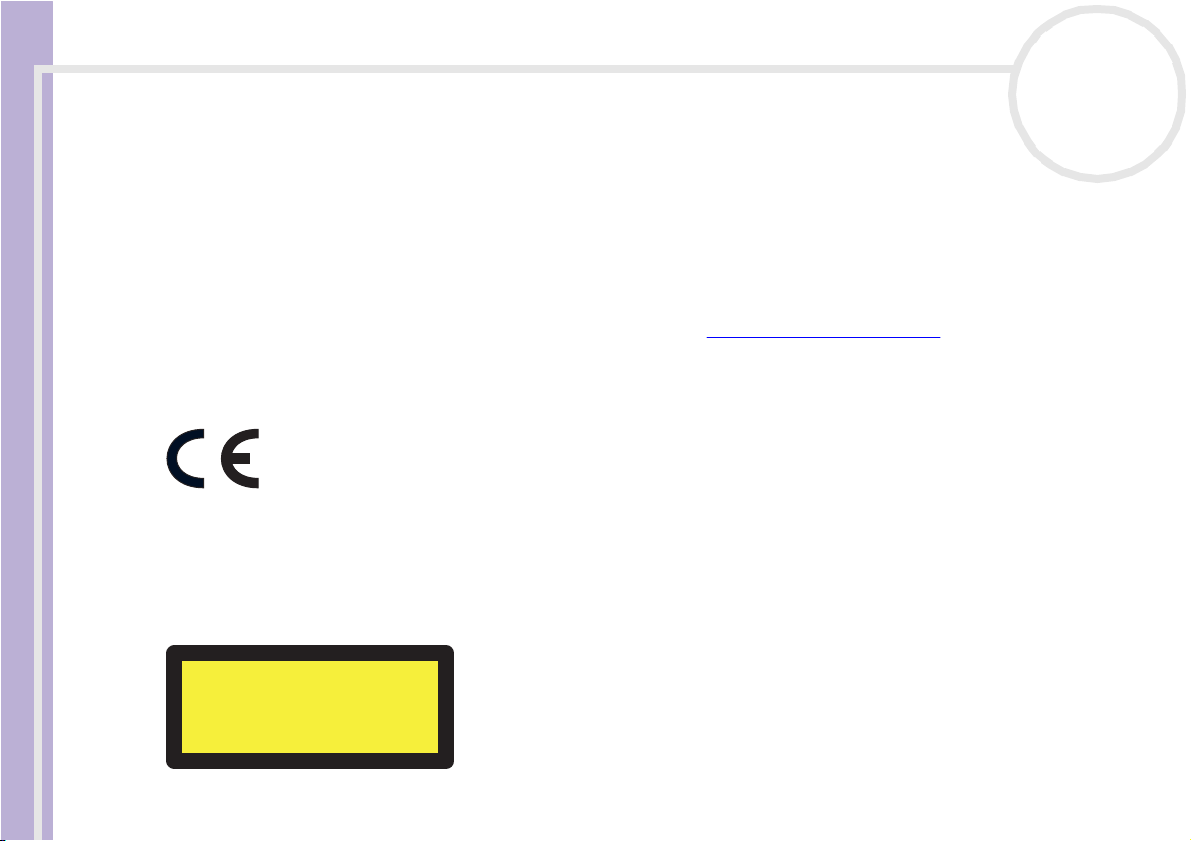
Lees dit eerst
Sony notebook handleiding
nN
6
Regulatorische informatie
Sony verklaart hierbij dat dit product in overeenstemming is met de essentiële voorschriften en andere toepasselijke bepalingen van
de Europese Richtlijn 1999/5/EG (richtlijn betreffende radioapparatuur en telecommunicatie-eindapparatuur).
Verklaring van conformiteit
De Europese Unie heeft als doel het vrij verkeer te garanderen van goederen voor de interne markt en technische handelsbarrières te
verhinderen. Al die inspanningen hebben geleid tot verschillende EU Richtlijnen die de producenten vragen om hun goederen conform
de noodzakelijke standaarden te maken. Producten moeten het CE logo op hun product plaatsen en een ’’Verklaring van conformiteit’’
opstellen.
Hoofdzakelijk zijn de verklaringen van conformiteit bedoeld voor de marktcontrole autoriteiten als bewijs dat het product voldoet aan
de vereiste standaarden. Sony geeft deze al verklaringen op de website http://www.compliance.sony.de als een service voor onze
klanten. U kunt alle voorhand zijnde verklaringen van confirmiteit opzoeken voor een bepaald product door de modelnaam te typen
in ’search’ (zoek) bovenaan de pagina. Een lijst van documenten verschijnt en u kunt die downloaden. Of een verklaring voorhande is
of niet, hangt af van de omvang van de EU Richtlijnen en de individuele productspecificaties.
Dit product is in overeenstemming met EN 55022 Klasse B en EN 55024 voor thuisgebruik, voor commercieel gebruik en voor gebruik
in de lichte industrie. Dit product is getest en in overeenstemming bevonden met de beperkingen beschreven in de EMC-richtlijn voor
gebruik van aansluitkabels met een lengte van minder dan 3 meter. Het station voor optische schijven is geclassificeerd als een
LASERPRODUCT VAN KLASSE 1 en is in overeenstemming met EN 60825-1, een veiligheidsnorm voor laserproducten. Reparaties en
onderhoudswerken mogen alleen worden uitgevoerd door erkende Sony-technici. Slecht uitgevoerde reparaties en een verkeerd
gebruik kunnen veiligheidsrisico's inhouden.
CLASS 1
LASER PRODUCT
TO EN 60825-1
Lees de folder Modemvoorschriften voor u de ingebouwde modem activeert.
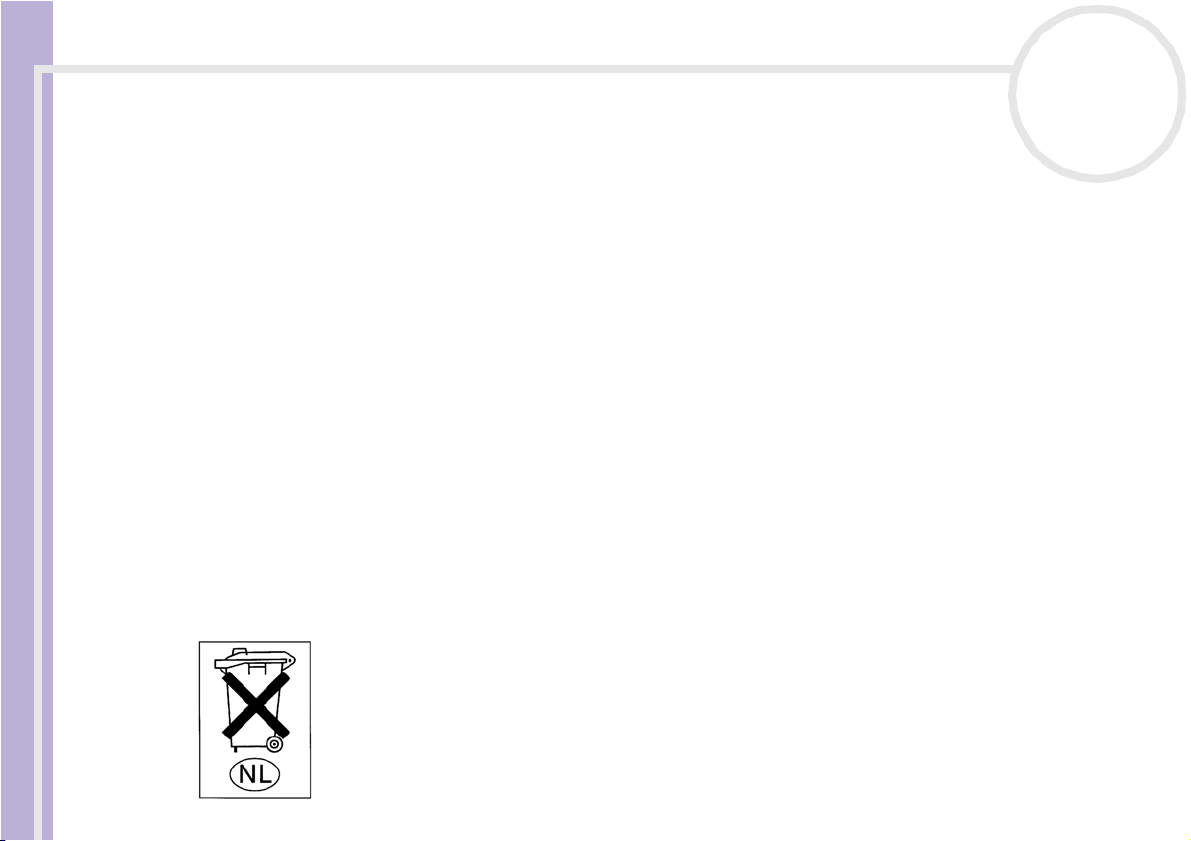
Lees dit eerst
Sony notebook handleiding
nN
7
Lithium-ionaccu als afval
❑ Raak beschadigde of lekkende lithiumionbatterijen niet aan met de blote hand.
❑ Gooi de batterij niet weg, maar lever deze in als klein chemisch afval (KCA).
❑ Er bestaat explosiegevaar als de batterij wordt geplaatst. Vervang de batterij uitsluitend door hetzelfde
of een gelijkwaardig type, zoals aanbevolen door de fabrikant. Ontdoe u van gebruikte batterijen
volgens de aanwijzigingen van de fabrikant.
❑ De batterij in dit apparaat kan bij onjuiste behandeling gevaar van brand of chemische ontbranding
veroorzaken. De batterij mag niet worden gedemonteerd, verhit boven 60°C (140°F) of verbrand.
Ontdoe u onmiddellijk van gebruikte batterijen.
❑ Houd batterijen uit de buurt van kinderen.
Interne memory back-up batterij als afval
❑ Dit apparaat bevat een interne back-up batterij die niet vervangen hoeft te worden tijdens de
levensduur van het apparaat. Raadpleeg VAIO-Link indien deze batterij toch vervangen moet worden.
De batterij mag alleen vervangen worden door vakbekwaam servicepersoneel.
❑ Gooi de batterij niet weg, maar lever deze in als klein chemisch afval (KCA).
❑ Lever het apparaat aan het einde van het levensduur in voor recycling, de batterij zal dan op correcte
wijze verwerkt worden.
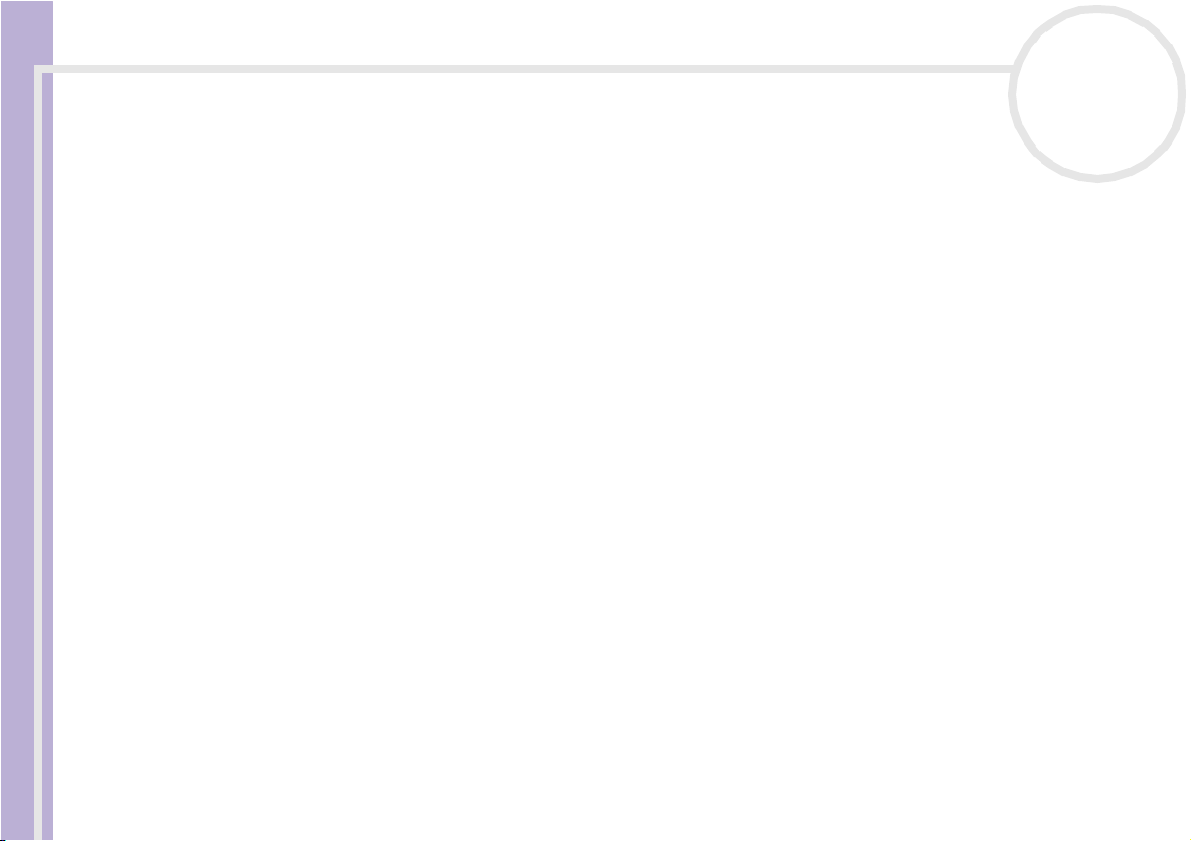
Welkom
Sony notebook handleiding
nN
8
Welkom
Gefeliciteerd met de aankoop van uw Sony VAIO notebook. Sony heeft speerpunttechnologie op het vlak
van audio, video, computertechnologie en communicatie gecombineerd en geïntegreerd in deze uiterst
geavanceerde notebook.
Wat volgt is slechts een greep uit de mogelijkheden, functies en eigenschappen van uw VAIO notebook:
❑ Uitzonderlijke prestaties – Uw notebook is uitgerust met een snelle processor, een snel
CD-RW/DVD-ROM- of DVD±RW-station* en een interne modem.
❑ Mobiliteit – Dankzij de oplaadbare batterij kunt u urenlang werken zonder netstroom.
❑ Sublieme audio- en videokwaliteit – Dankzij de hoge resolutie van het LCD-scherm kunt u optimaal
genieten van geavanceerde multimediatoepassingen, spelletjes en entertainmentsoftware.
❑ Multimediafuncties – U kunt naar hartelust audio- en video-CD's afspelen.
❑ Interconnectiviteit – Uw notebook is voorbereid voor het gebruik van Ethernet- en i.LINK™-
apparaten. i.LINK™ is een bidirectionele, digitale interface voor gegevensuitwisseling.
❑ Communicatie – U heeft toegang tot populaire on line diensten, kunt e-mailberichten verzenden en
ontvangen, surfen op het Internet, enz.
❑ Uitstekende klantenservice – Als u problemen hebt met uw notebook, kunt u terecht op de website
van VAIO-Link voor mogelijke oplossingen:
Vóór u contact opneemt met VAIO-Link, kunt u een oplossing voor het probleem trachten te vinden in
de gebruikershandleiding of de handleidingen en Help-bestanden van de randapparaten of software.
* Afhankelijk van uw model.
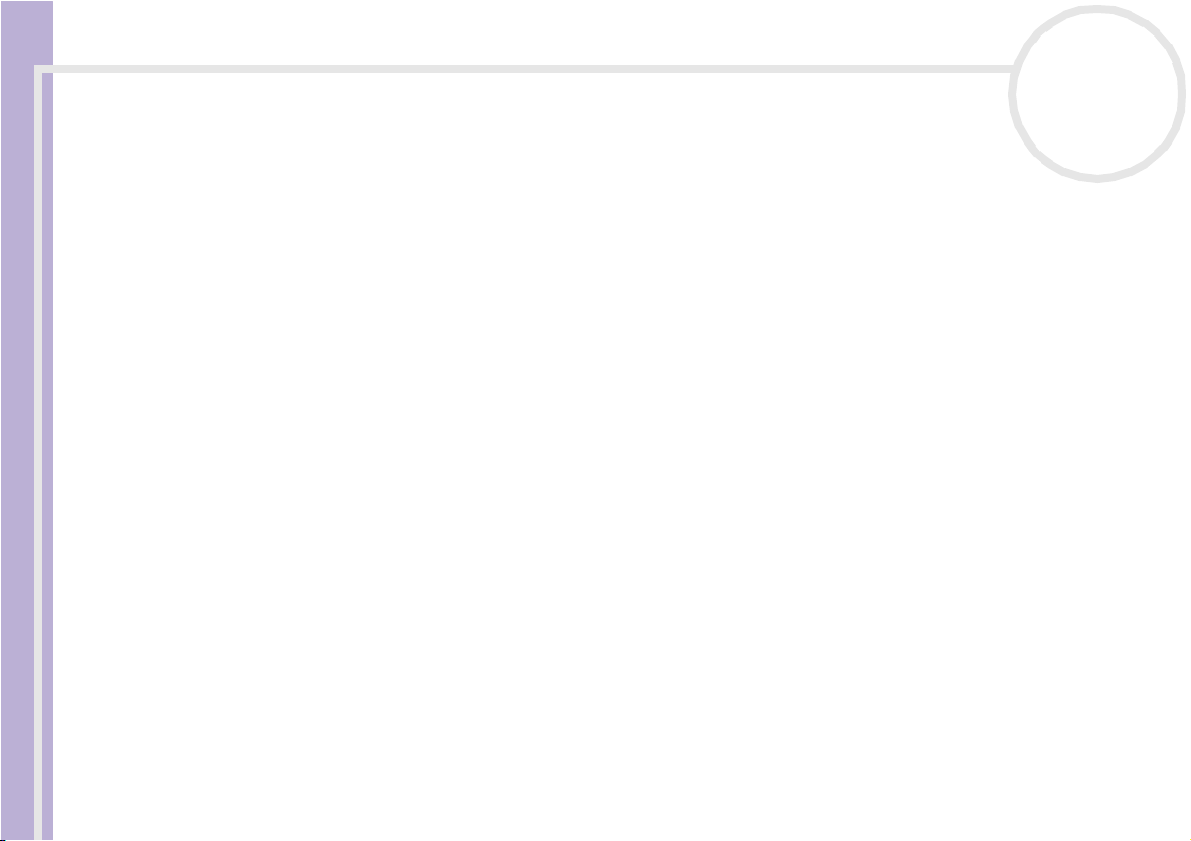
Welkom
Sony notebook handleiding
nN
9
Documentatiepakket
Uw documentatiepakket omvat zowel gedrukte handleidingen als online gebruikershandleidingen op de
VAIO Info Centre Documentatie CD-ROM.
Gedrukte documentatie
Het gedrukte deel van de documentatie bestaat uit:
❑ Een brochure Getting Started. Deze brochure bevat een beknopte beschrijving van de items in de doos,
evenals enkele specificaties van uw notebook en aanwijzingen over hoe u uw notebook instelt;
❑ Een Probleemoplossing gids. Hierin vindt u alle basisinformatie die u nodig hebt om te beginnen
werken met uw notebook, evenals informatie over het oplossen van problemen en over VAIO-Link;
❑ Uw Sony-garantiebepalingen;
❑ Een brochure Veiligheidsvoorschriften;
❑ Een brochure Modemvoorschriften;
❑ Een Applicatie-CD Handleiding waarin uitgelegd wordt waarom en hoe u de laatste systeem herstel
CD moet gebruiken. Gebruik dit wanneer u de meegeleverde software wil (her)installeren;
❑ De Specificaties.
Online documentatie
1 De Sony notebook handleiding:
❑ Uw notebook gebruiken legt u uit hoe u de standaardonderdelen van uw notebook gebruikt.
❑ Randapparaten aansluiten verklaart hoe u de functionaliteit van uw notebook kunt uitbreiden
door diverse randapparaten aan te sluiten.
❑ Ondersteuning beschrijft op welke ondersteuning u een beroep kunt doen en geeft tips in verband
met het oplossen van problemen.
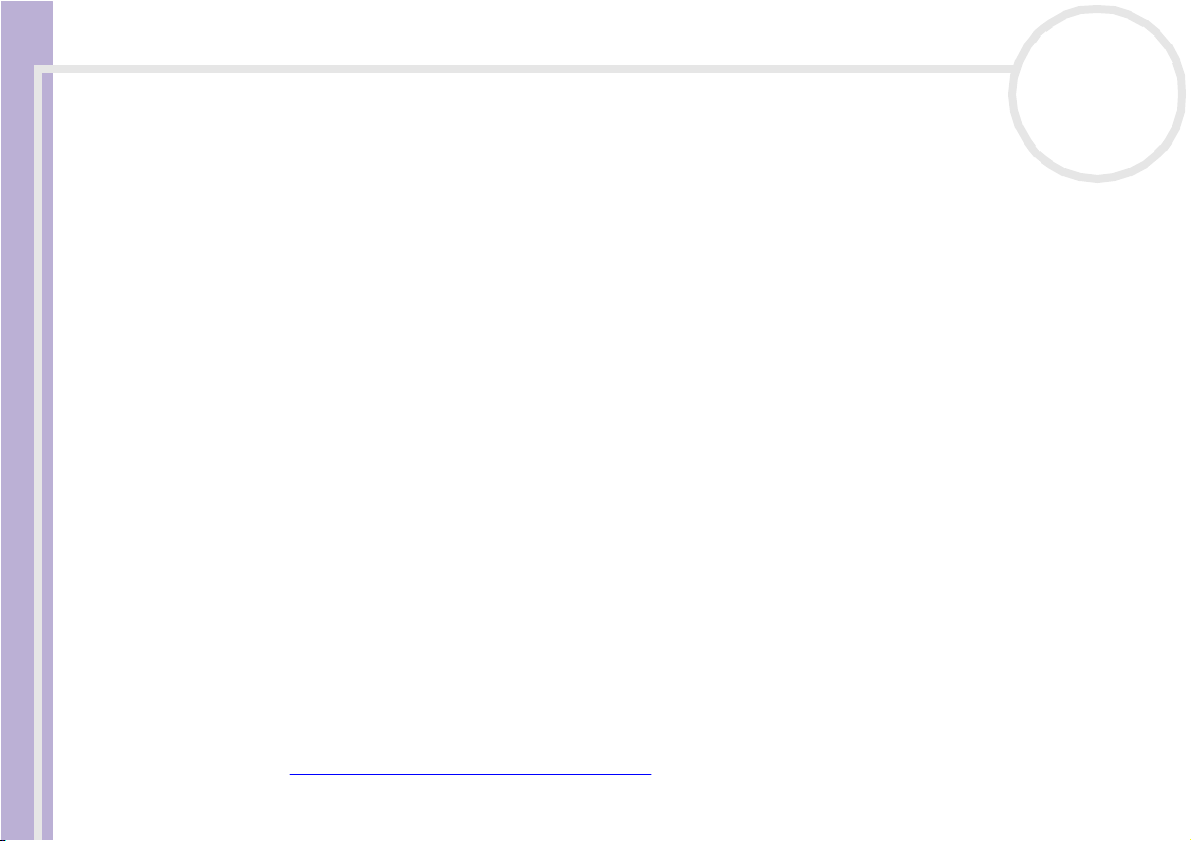
Welkom
Sony notebook handleiding
nN
10
❑ Voorzorgsmaatregelen geeft informatie en advies over het gebruik van uw notebook.
❑ Woordenlijst bevat een verklaring van termen die in deze handleiding worden gebruikt.
2 Raadpleeg de Softwarehandleiding voor informatie over de bijgeleverde software en de Sony-
toepassingen.
❑ Software op uw Sony computer bevat een beknopte beschrijving van de functies van de software
die vooraf is geïnstalleerd op uw notebook.
❑ Videosoftware gebruiken verklaart hoe u videosoftware van Sony gebruikt: DVgate, MovieShaker
en Network Smart Capture.
❑ Audiobestanden beheren met SonicStage verklaart hoe u MP3-, WMA- en WAV-bestanden
converteert naar ATRAC3-bestanden.
❑ PictureGear Studio gebruiken beschrijft hoe u optimaal plezier kunt beleven aan foto's die
werden gemaakt met een digitale camera.
❑ Uw computer aanpassen legt uit hoe u de notebook en het energiebeheer instelt.
❑ Toepassingen installeren en bijwerken verklaart hoe u een softwaretoepassing installeert,
opstart of de installatie ervan ongedaan maakt.
❑ Stuurprogramma's beheren verklaart hoe u een stuurprogramma installeert, bijwerkt of de
installatie ervan ongedaan maakt.
❑ De herstel-CD-ROM's gebruiken beschrijft hoe u het systeem en de toepassingen kunt herstellen.
❑ Werken met gepartitioneerde stations beschrijft wat u kunt doen met gepartitioneerde stations.
3 In de VAIO-L ink Online Service Gids vindt u alle informatie over VAIO-Link die u nodig hebt, inclusief
telefoonnummers en adressen voor elk land.
4 Raadpleeg de Online Help van de gebruikte software voor gedetailleerde informatie over de functies
en het oplossen van problemen.
5 Raadpleeg de handleiding Snel starten van Microsoft voor meer informatie over Windows®.
6 Surf naar http://www.club-vaio.sony-europe.com voor on line interactieve handleidingen over uw
favoriete VAIO-software.
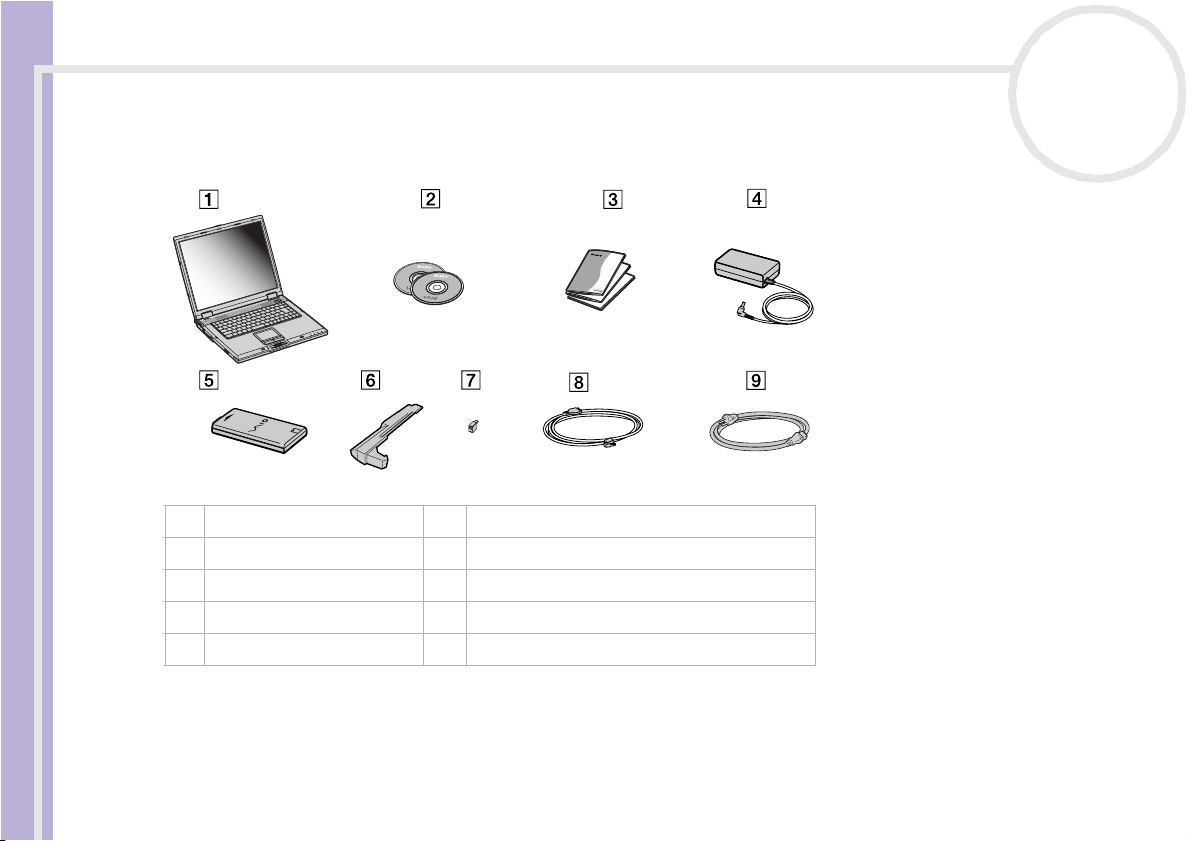
Welkom
Sony notebook handleiding
nN
11
Uw notebook en het toebehoren
De doos bevat de volgende hardware items*:
1 Notebook 6 Compartimentsbeveiliging
2 Herstel-CD-ROM's 7 Telefoonstekker (landspecifiek)
3 Documentatiepakket 8 Telefoonkabel
4 Netadapter 9 Netsnoer
5 Oplaadbare batterij
* Zie het document Specificaties.
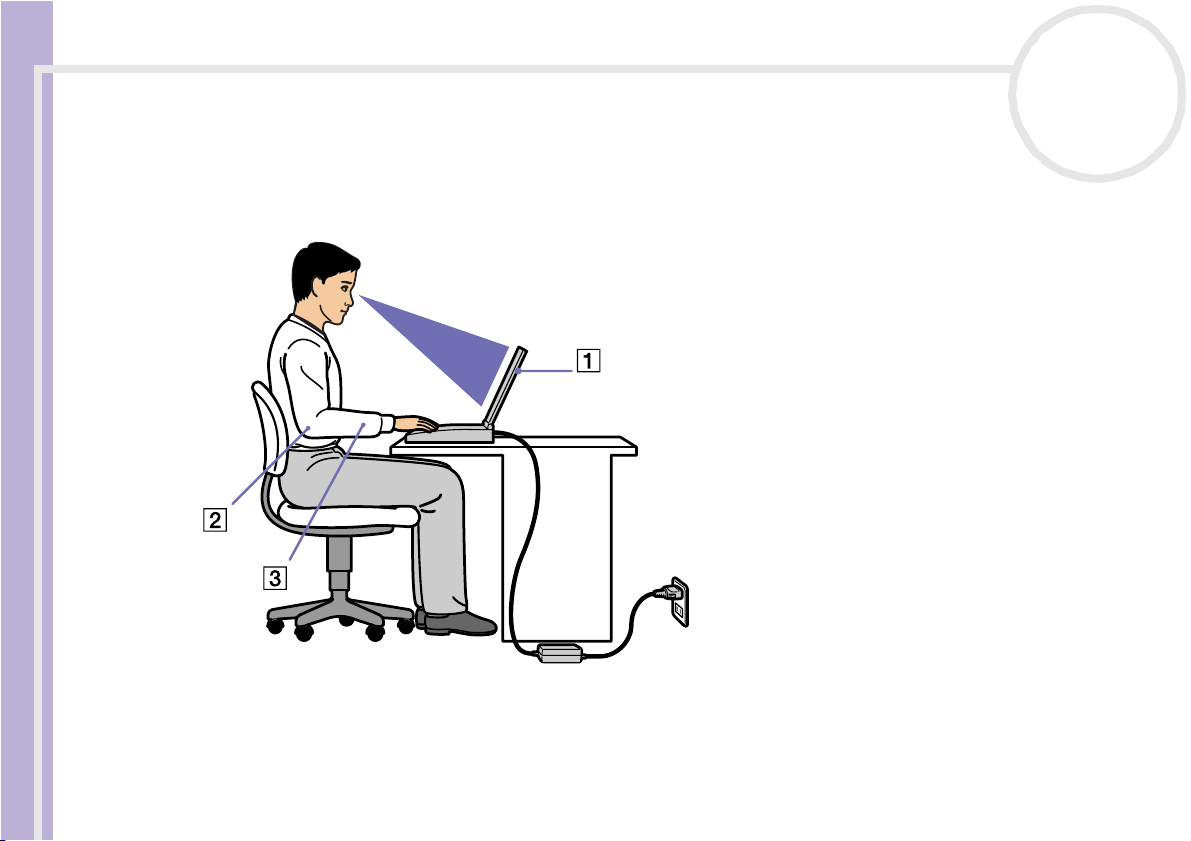
Welkom
Sony notebook handleiding
nN
12
Ergonomische overwegingen
❑ U zult uw notebook waarschijnlijk op verschillende plaatsen gebruiken. Indien mogelijk houdt u het best
rekening met de volgende ergonomische overwegingen die zowel betrekking hebben op gewone als
draagbare computers:
❑ Positie van de notebook – Plaats de notebook direct voor u (1). Houd uw onderarmen horizontaal (2),
met uw polsen in een neutrale, comfortabele positie (3) als u het toetsenbord, de touchpad of de muis
gebruikt. Houd uw bovenarmen ontspannen naast uw bovenlichaam. Las af en toe een pauze in tijdens
het gebruik van de notebook. Als u te veel met de notebook werkt, kunt u uw spieren of pezen
overbelasten.
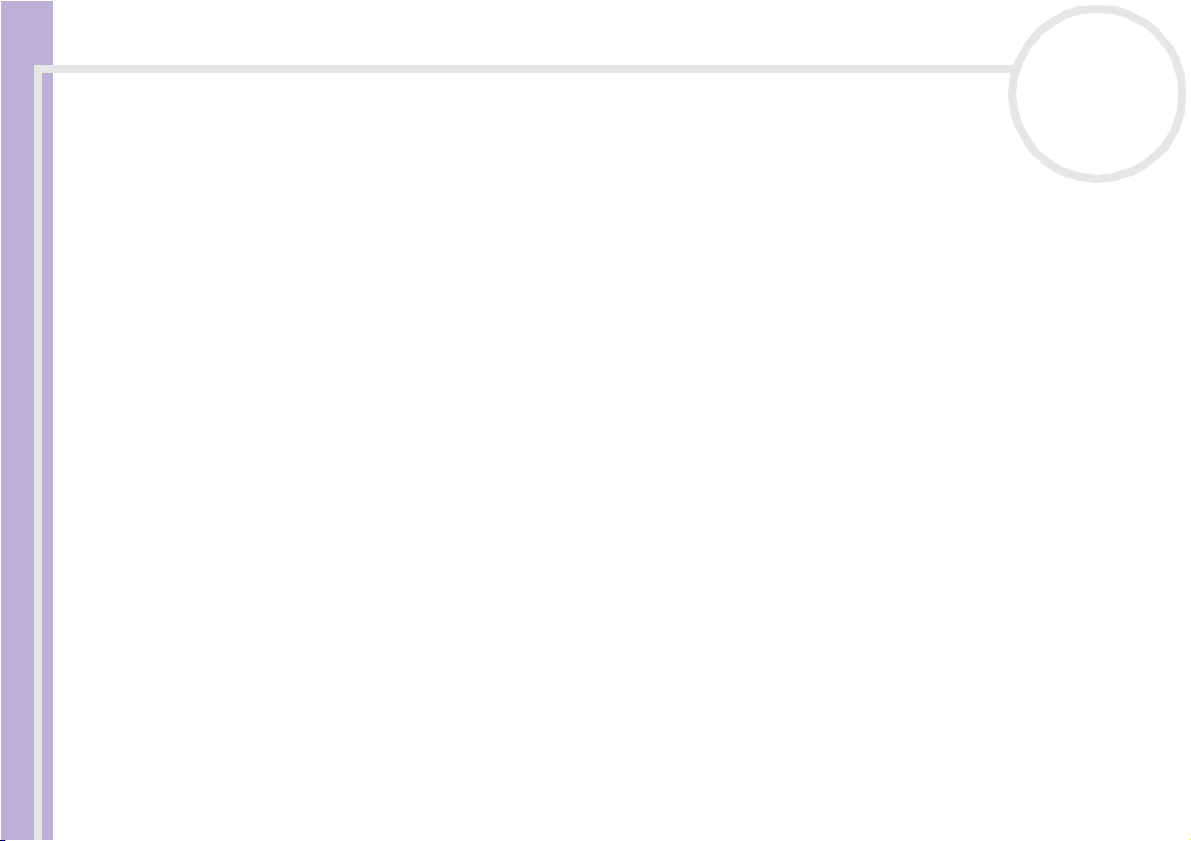
Welkom
Sony notebook handleiding
nN
13
❑ Meubilair en houding – Gebruik een stoel met een goede rugsteun. Stel de hoogte van de stoel zo in
dat uw voeten plat op de grond staan. Gebruik een voetbankje als u daar comfortabeler mee zit. Neem
een ontspannen houding aan, houd uw rug recht en neig niet te ver naar voren (ronde rug) of naar
achteren.
❑ Gezichtshoek t.o.v. het scherm – Kantel het scherm tot u de optimale gezichtshoek vindt. Dit is
minder belastend voor uw ogen en spieren. Stel ook de helderheid van het scherm optimaal in.
❑ Verlichting – Zorg ervoor dat het zonlicht of kunstlicht niet direct invalt op het scherm om reflectie en
schittering te vermijden. Werk met indirecte verlichting om lichtvlakken op het scherm te vermijden. U
kunt ook een schermfilter kopen om de schittering te reduceren. Met de juiste verlichting werkt u niet
alleen comfortabeler, maar ook efficiënter.
❑ Opstelling van een externe monitor – Als u een externe monitor gebruikt, plaatst u deze op een
comfortabele gezichtsafstand. Plaats het scherm op ooghoogte of iets lager als u vlak voor de monitor
zit.
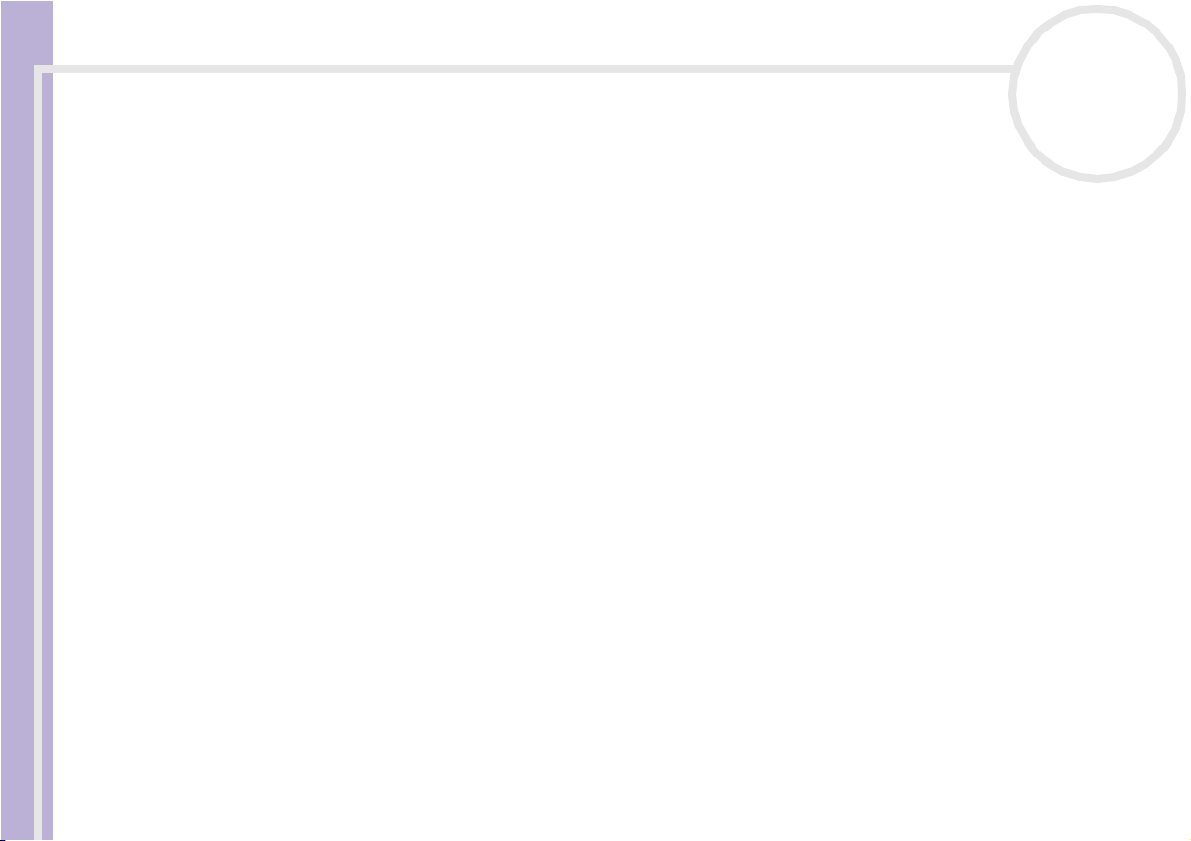
Uw notebook gebruiken
Uw notebook gebruiken
Dit deel beschrijft hoe u begint te werken met uw notebook en hoe u de interne en externe apparaten van
uw notebook gebruikt.
❑ Locatie van besturingselementen en connectors (pagina 15 )
❑ Aansluiten op een stroombron (pagina 20)
Sony notebook handleiding
❑ Uw notebook starten (pagina 28)
❑ Uw notebook afsluiten (pagina 29)
❑ Gebruik van het toetsenbord (pagina 30)
❑ Gebruik van de touchpad (pagina 35)
❑ Gebruik van PC Cards (pagina 36)
❑ Gebruik van Memory Sticks™ (pagina 39)
❑ Gebruik van de modem (pagina 48)
❑ Gebruik van energiebesparende modi (pagina 50)
❑ Het CD-RW/DVD-ROM- of DVD±RW station gebruiken (pagina 52)
❑ De compartimentsbeveiliging gebruiken (pagina 57)
nN
14
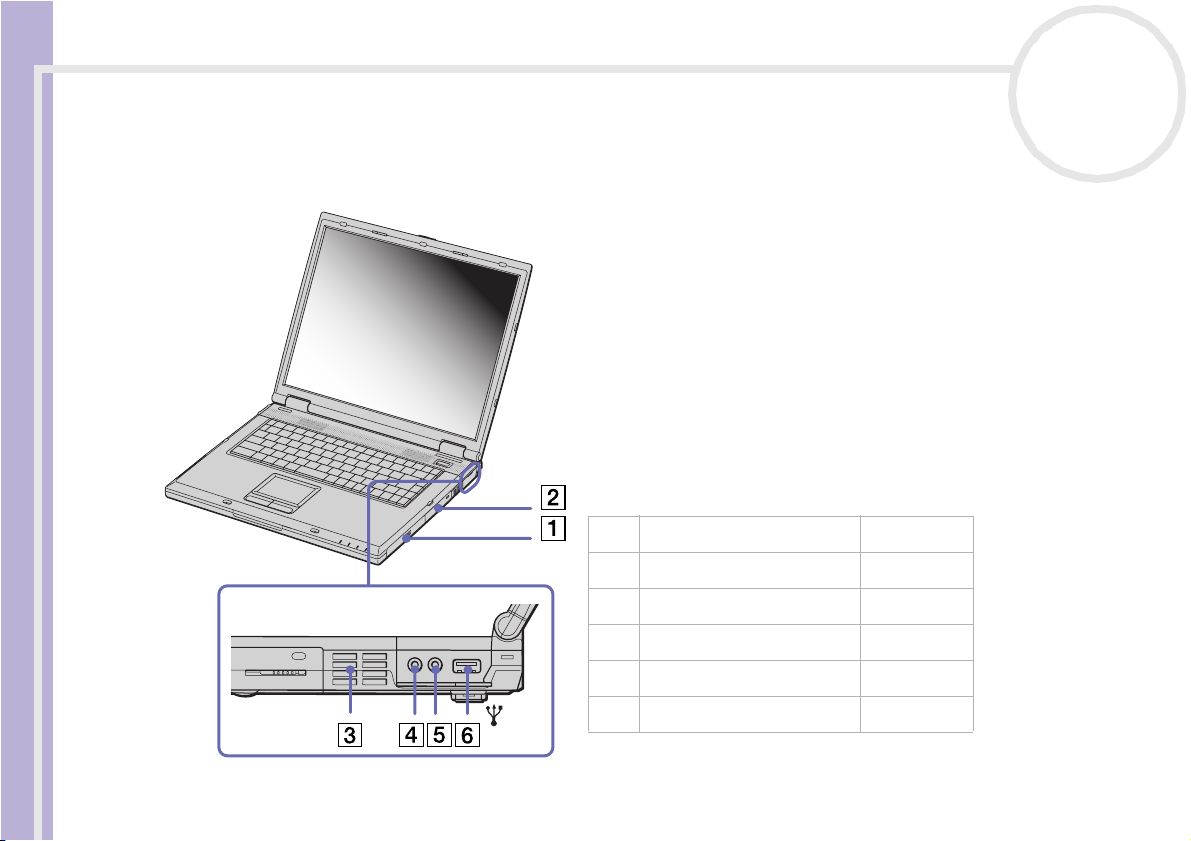
Uw notebook gebruiken
Locatie van besturingselementen en connectors
Rechterkant
Sony notebook handleiding
nN
15
1 Batterijcompartiment (pagina 21)
2 H arde schijf (pagina 34)
3 Ventilatiesleuf /
4 Hoofdtelefoonconnector (pagina 65)
5 Microfoonconnector (pagina 66)
6 USB-poort (pagina 67)
✍ Dek de ventilatiesleuf niet af als u met de notebook werkt.
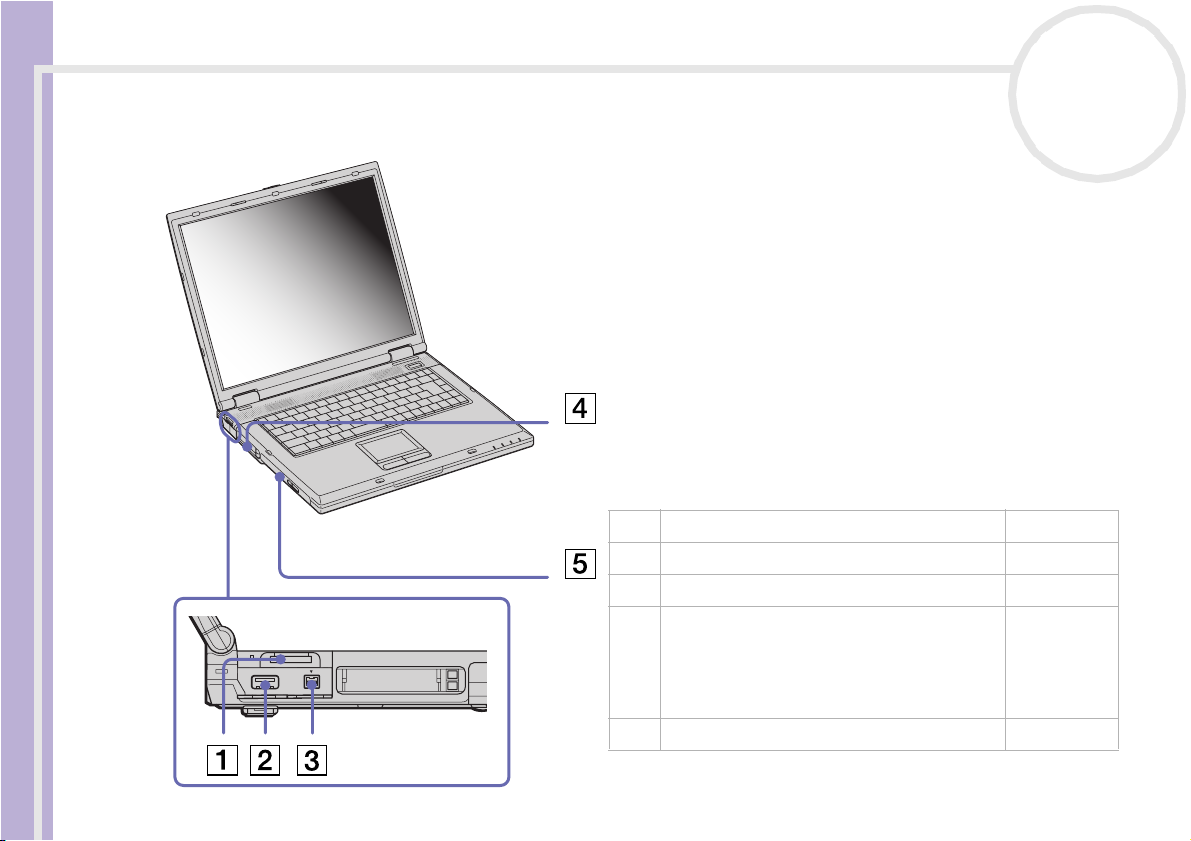
Uw notebook gebruiken
Linkerkant
Sony notebook handleiding
nN
1 USB-poort (pagina 67)
2 i.LINK™ (IEEE1394) S400-poort (pagina 72)
3 PC Card-sleuven (pagina 36)
4 Multifunctioneel compartiment (voor
compartimentsbeveiliging of tweede batterij
met compartimentsbeveiliging of
verwisselbaar CD-RW/DVD-ROM- of
DVD±RW-station*)
5 Memory Stick™ slot (pagina 39)
(pagina 57)
(pagina 25)
(pagina 52)
16
* Afhankelijk van uw model.
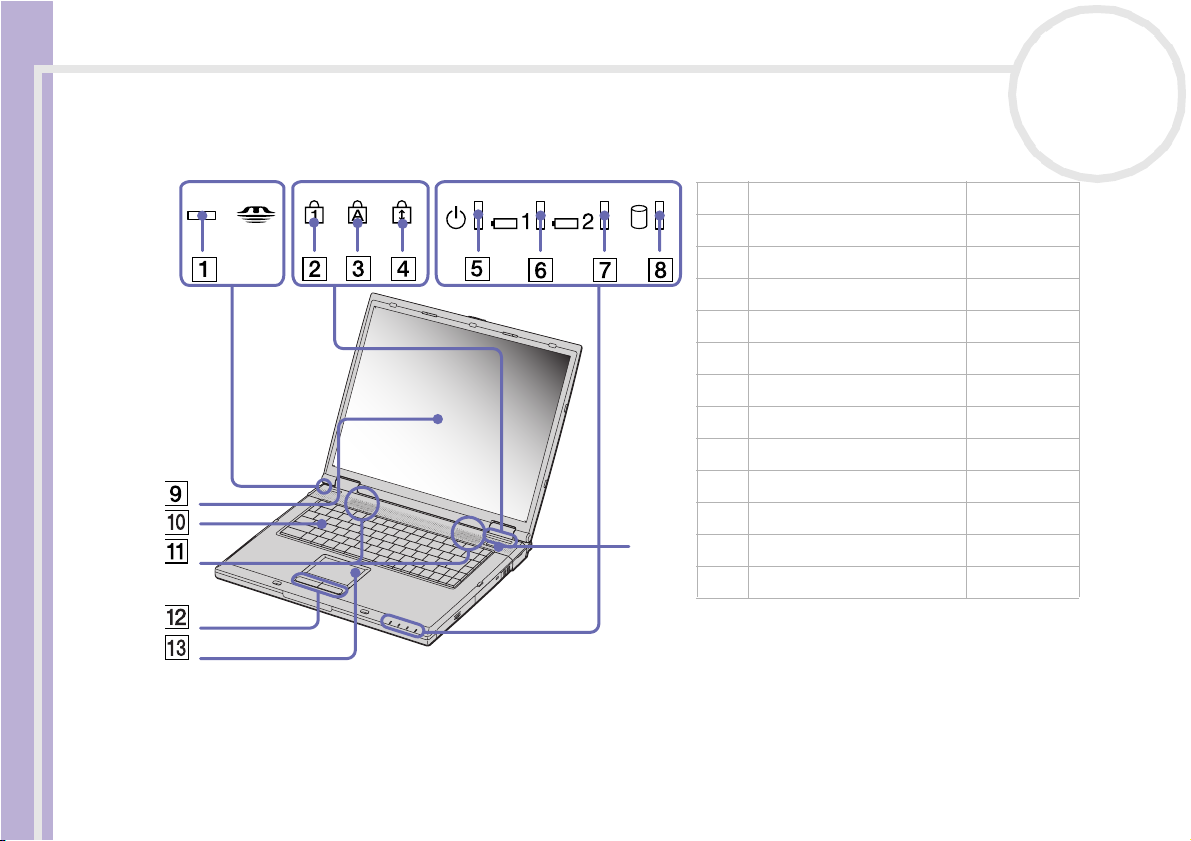
Uw notebook gebruiken
Voorkant
Sony notebook handleiding
nN
17
1 Num Lock-lampje (pagina 33)
2 Caps Lock-lampje (pagina 33)
3 Scroll Lock-lampje (pagina 33)
4 Stroomlampje (pagina 33)
5 Lampje van batterij 1 (pagina 33)
6 Lampje van batterij 2 (pagina 33)
7 Harde-schijflampje (pagina 33)
8LCD-scherm (pagina 34)
9 Toetsenbord (pagina 30)
10 Luidsprekers (pagina 34)
11 Knoppen Links/Rechts (pagina 35)
12 Touchpad (pagina 35)
13 Aan/uit-knop (pagina 28)
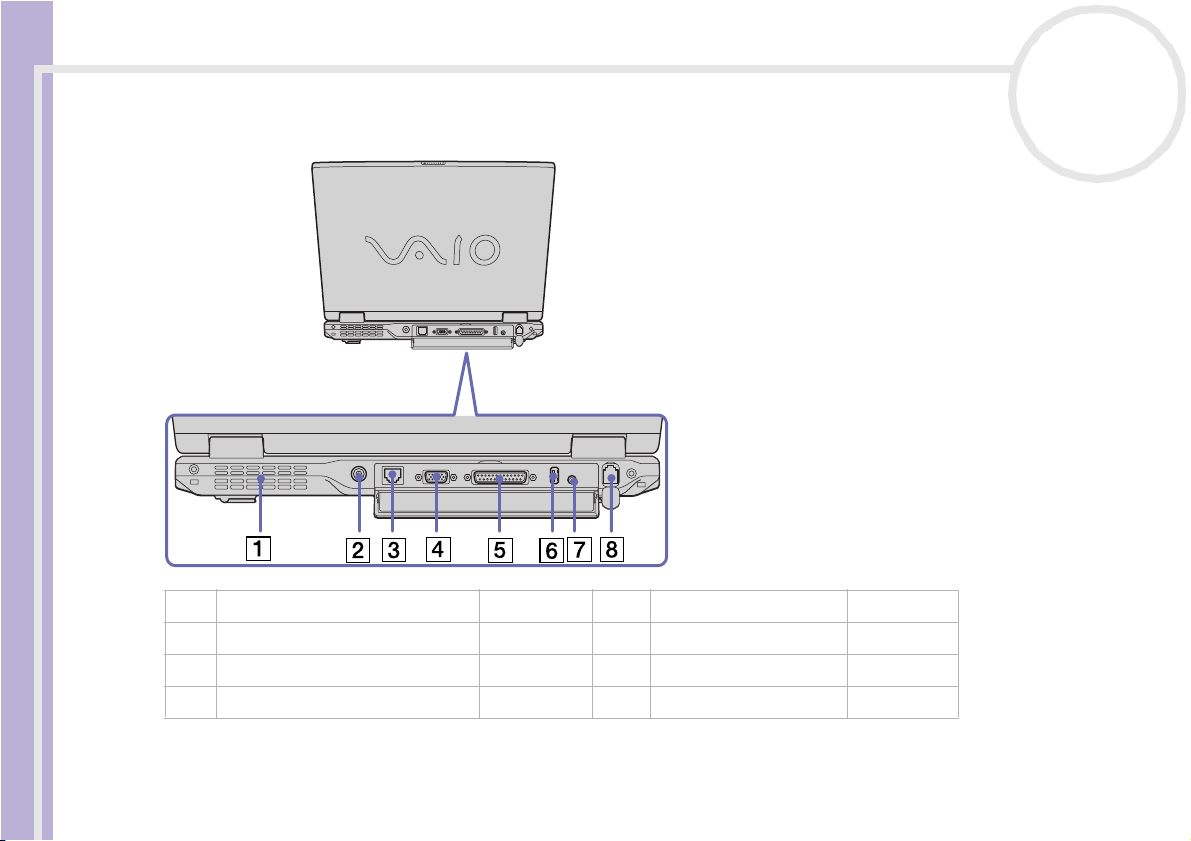
Uw notebook gebruiken
Achterkant
Sony notebook handleiding
1 Ventilatiesleuf / 5 Printerconnector (pagina 70)
2 Gelijkstroomingang (pagina 20) 6 USB-poort (pagina 67)
3 Ethernet-connector (netwerk) (pagina 74) 7AV-uitgang (pagina 62)
4 Monitor/VGA-connector (pagina 59) 8 Modemconnector (pagina 48)
nN
18
✍ Er bevindt zich een ventilatiesleuf aan de linkerkant van het achterpaneel. Dek de ventilatiesleuf niet af als de notebook aan staat.
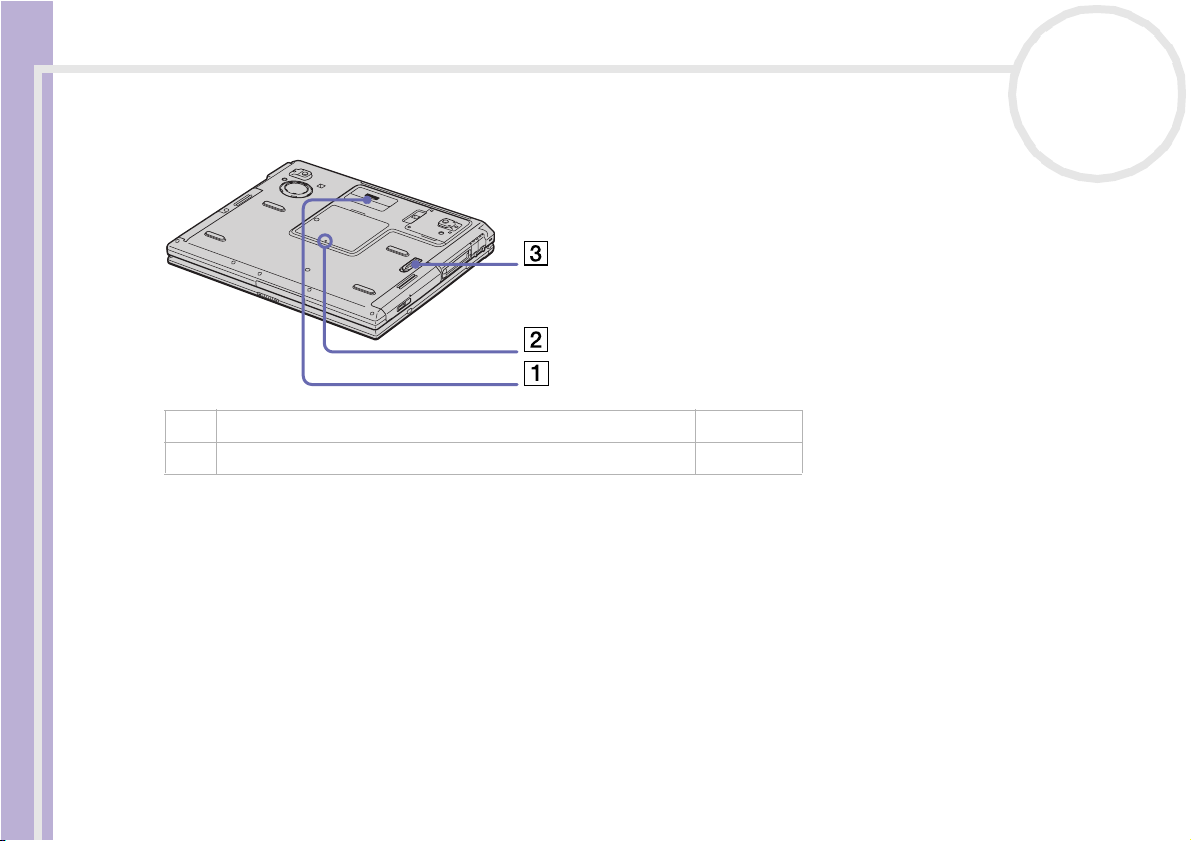
Uw notebook gebruiken
Onderkant
Sony notebook handleiding
1 klep van de geheugenmodule (pagina 92)
2 ontgrendelingsnokje van het multifunctioneel compartiment (pagina 57)
nN
19
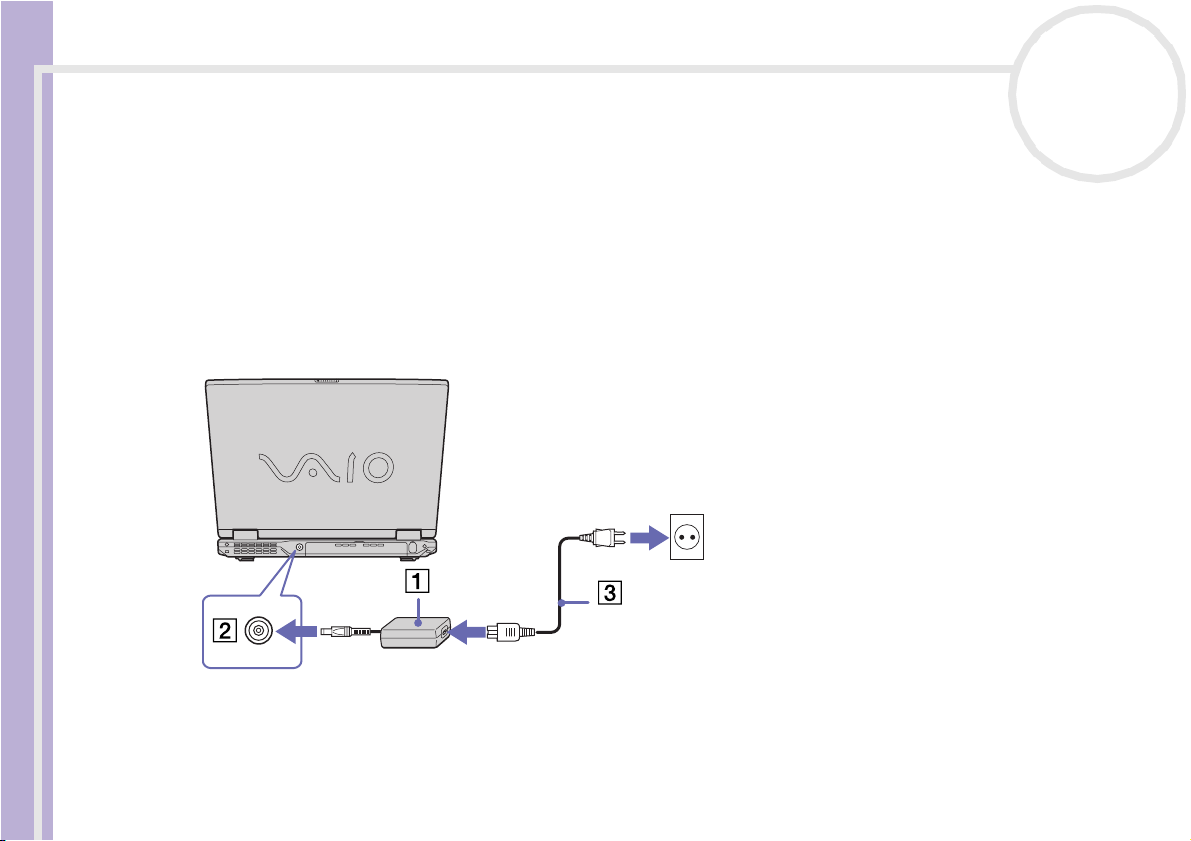
Uw notebook gebruiken
Aansluiten op een stroombron
De notebook kan werken op netstroom (via een netadapter) of op een oplaadbare batterij.
Gebruik van de netadapter
Om de netadapter te gebruiken, gaat u als volgt te werk:
1 Steek de stekker van de netadapter (1) in de netadapterconnector (2) van de notebook.
Sony notebook handleiding
2 Steek het ene uiteinde van het netsnoer (3) in de netadapter.
3 Steek het andere uiteinde van het netsnoer in een stopcontact.
nN
20
✍ Gebruik uw notebook alleen met de bijgeleverde netadapter.
Als u de netstroom naar de notebook volledig wilt verbreken, trekt
u de netadapter uit.
Zorg ervoor dat het stopcontact gemakkelijk toegankelijk is.
Sommige modellen worden geleverd met 2 netsnoeren: één voor
stopcontacten in het Verenigd Koninkrijk, en één voor
stopcontacten op het Europ ese vasteland. Gebruik in dit geval het
netsnoer dat overeenstemt met het type contactdoos dat u
gebruikt.
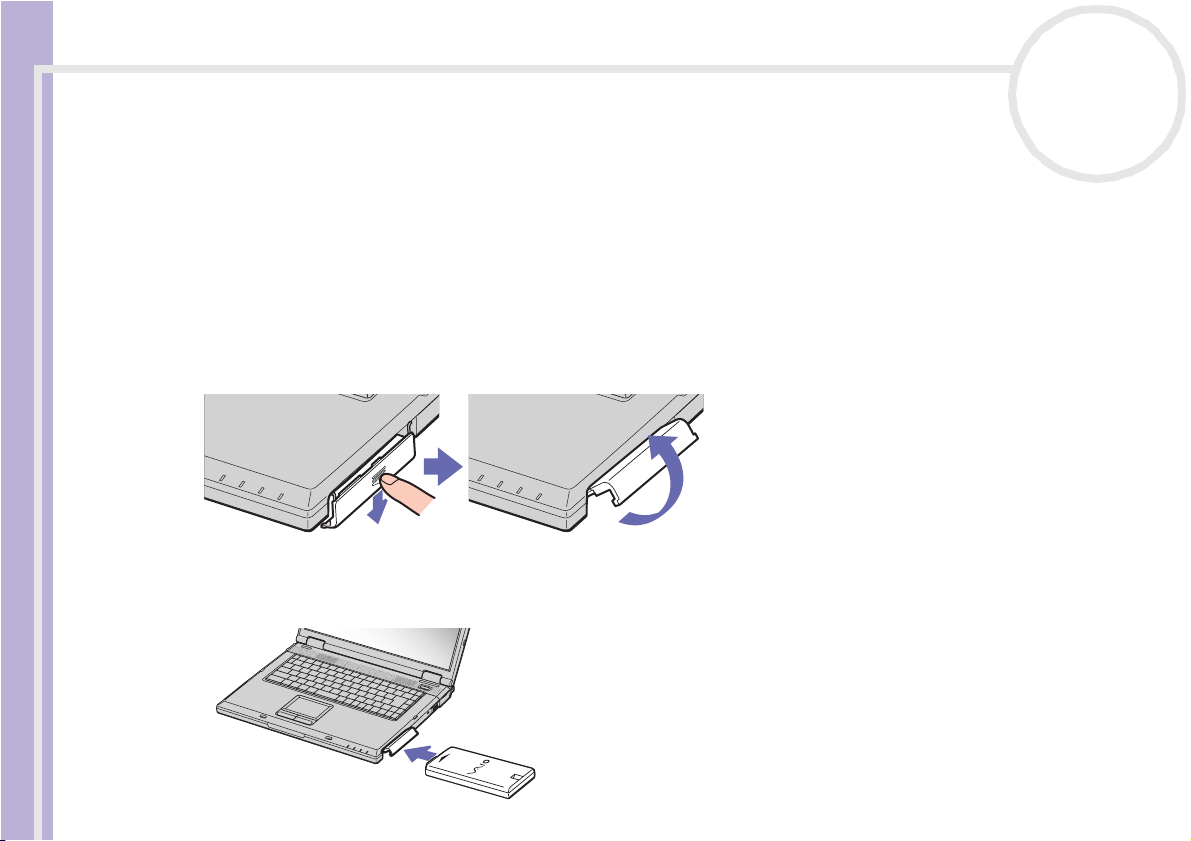
Uw notebook gebruiken
Gebruik van de batterij
U kunt een of twee batterijen gebruiken als stroombron voor de notebook. U kunt de tweede batterij in het
multifunctionele compartiment aan de linkerkant van de notebook plaatsen. Bijkomende batterijen zijn
verkrijgbaar als optie. Uw notebook wordt geleverd met een batterij die niet volledig is opgeladen.
✍ Wanneer u uw com puter g ebruikt met de batterij, dan vermindert de CPU snelheid van uw computer.
De batterij plaatsen
nN
21
Sony notebook handleiding
Om de batterij te plaatsen, gaat u als volgt te werk:
1 Open de klep van het batterijcompartiment.
2 Plaats de batterij met het label naar boven gericht in het batterijcompartiment aan de rechterkant van
de notebook.
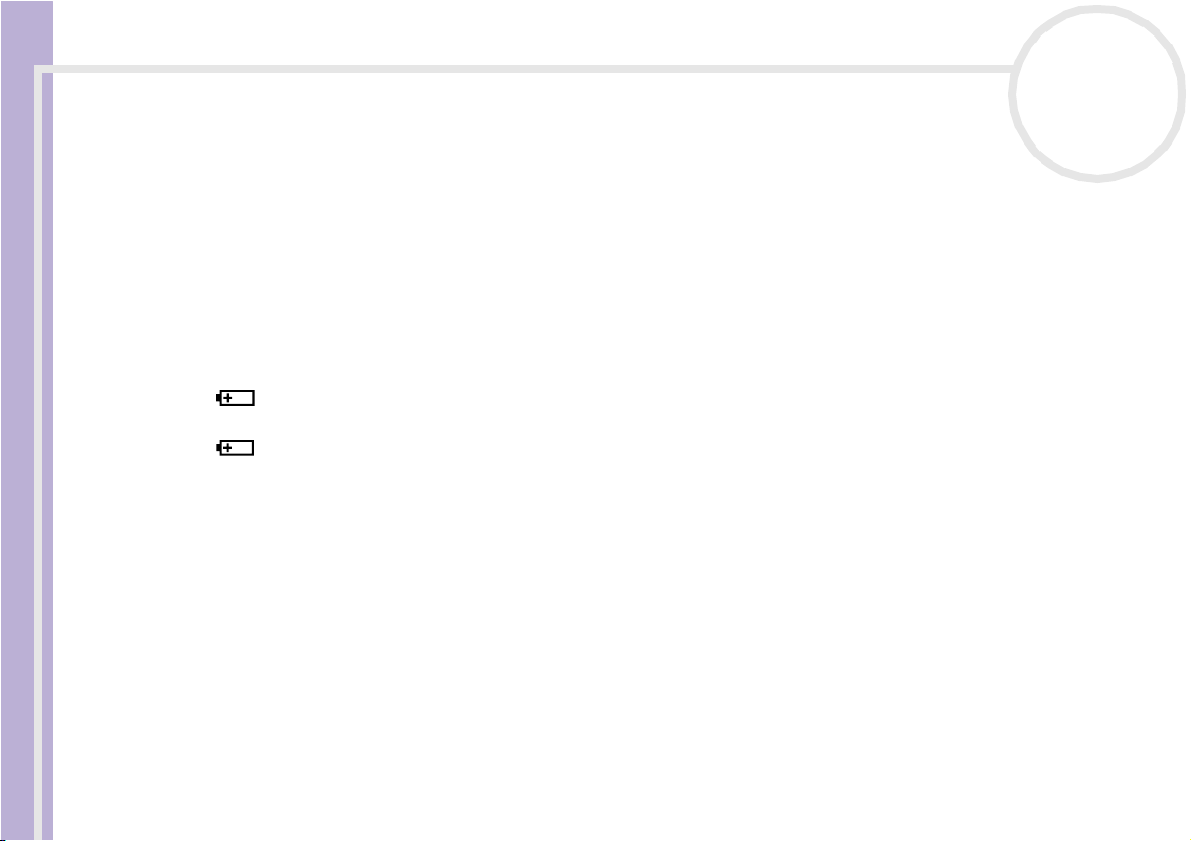
Uw notebook gebruiken
3 Duw de klep van het batterijcompartiment vast tot de klep vastklikt.
✍ Als de notebook via de netadapter is aangesloten op de netstroom en het batterijcompartiment een batterij bevat, werkt de notebook op de
netstroom en niet op de batterij.
De batterij opladen
Om de batterij op te laden, gaat u als volgt te werk:
1 Sluit de netadapter aan op de notebook.
2 Plaats de batterij.
Sony notebook handleiding
De notebook laadt de batterij (1) automatisch op. Het batterijlampje (2) knippert telkens twee keer kort
na elkaar terwijl de batterij wordt opgeladen.
Er zijn twee batterijlampjes op de notebook:
1 geeft de status aan van de batterij in het batterijcompartiment aan de rechterkant van de
notebook.
2 geeft de status aan van de batterij in het multifunctionele compartiment aan de linkerkant van
de notebook.
nN
22
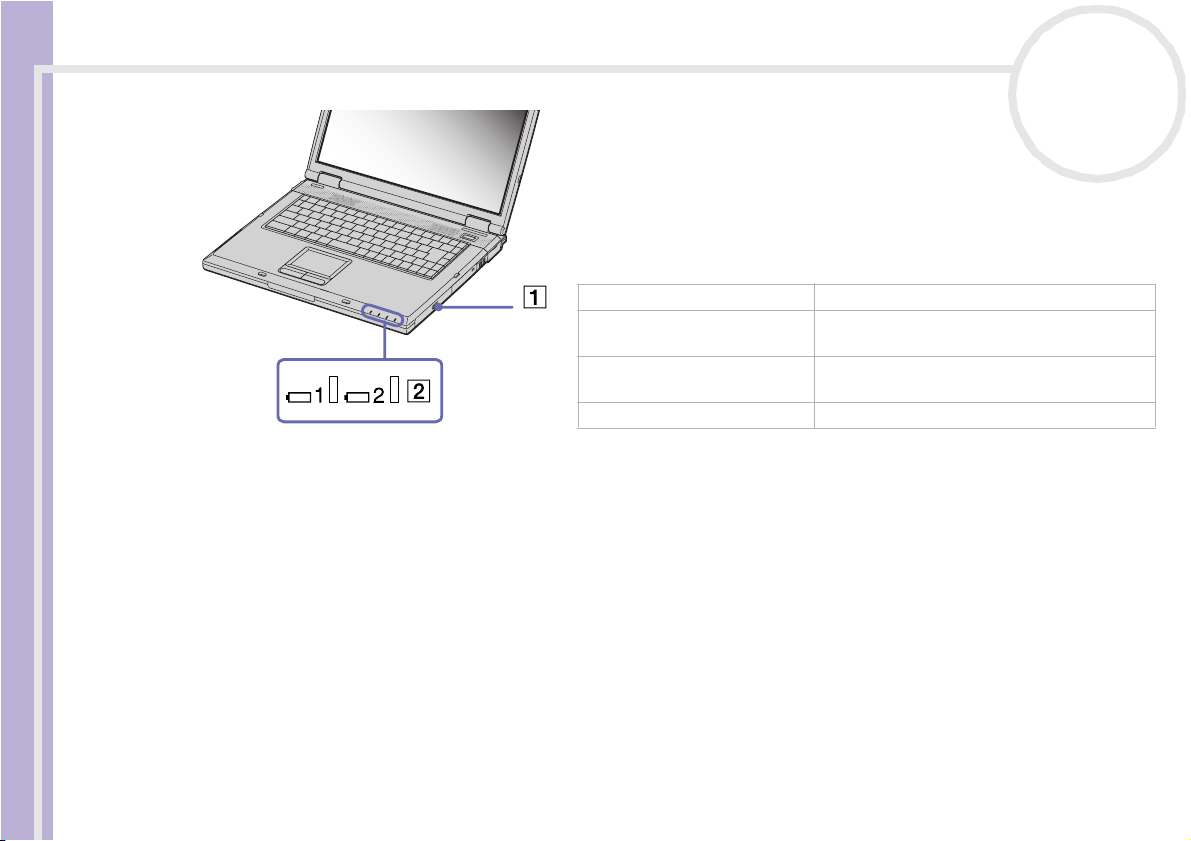
Uw notebook gebruiken
nN
23
Sony notebook handleiding
Status van het
Betekenis
batterijlampje
Aan De notebook werkt op de batterijstroom.
Lampje knippert telkens één
keer
Lampje knippert telkens twee
keer kort na elkaar
Uit De notebook werkt op netstroom.
De batterij is bijna leeg.
De batterij wordt opgeladen.
✍ Als de batterij bijna leeg is, knippert zowel het batterij- als het stroomlampje.
Laat de batterij zitten terwijl de notebook via de netadapter is aangesloten op de netstroom. De batterij wordt voort opgeladen terwijl u de notebook
gebruikt.
Als de batterijlading minder dan 10% bedraagt, moet u de netadapter aansluiten zodat de batterij kan worden opgeladen. U kunt echter ook de
notebook uitschakelen en een volle batterij plaatsen.
U kunt ervoor zorgen dat de batterij minder snel leeg raakt door een energiebeheermodus te selecteren in het hulpprogramma PowerPanel.
Uw notebook wordt geleverd met een oplaadbare lithiumionbatterij. Als u een batterij oplaadt die niet volledig leeg is, heeft dit geen inv loed op de
levens duur van de batterij.
Het batterijlampje brandt als de notebook op de batterijstroom werkt. Als de batterij bijna leeg is, beginnen het batterijlampje en stroomlampje te
knipperen.
Bij sommige toepassingen en randapparaten is het mogelijk dat uw notebook niet overschakelt op de Slaap-modus, zelfs niet als de batterij bijna
leeg is. Om te vermijden dat u gegevens verliest als uw notebook op batterijstroom werkt, moet u uw gegevens geregeld opslaan en handmatig een
energiebeheermodus activeren, bijvoorbeeld Standby of Slaap.
Als de notebook via de netadapter is aangesloten op de netstroom en het batterijcompartiment een batterij bevat, werkt de notebook op de netstroom
en niet op de batterij.
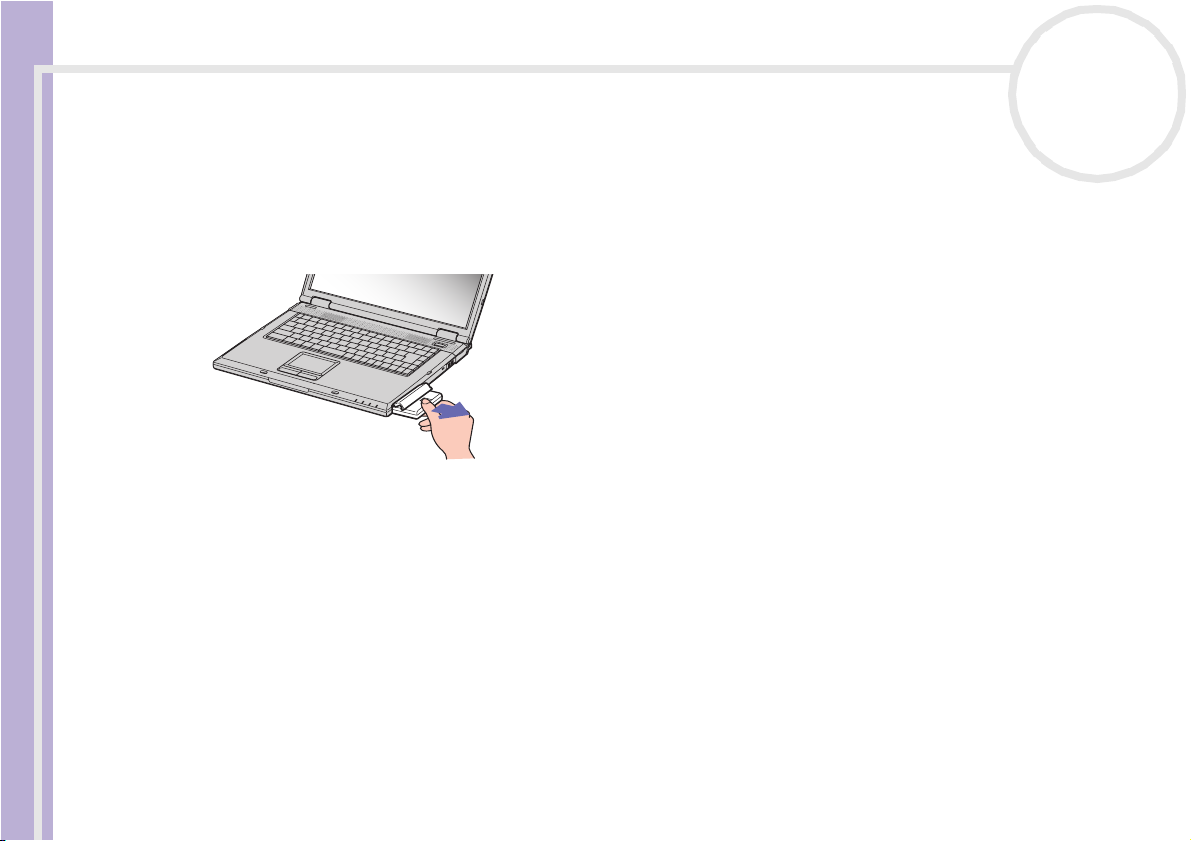
Uw notebook gebruiken
De batterij verwijderen
Om de batterij te verwijderen, gaat u als volgt te werk:
1 Schakel de notebook uit.
2 Open de klep van het batterijcompartiment.
3 Verwijder de batterij uit het compartiment.
Sony notebook handleiding
4 Sluit de klep van het batterijcompartiment.
✍ U kunt gegevens verliezen als u de batterij verwijdert terwijl de notebook aan staat en niet is aangesloten op de netstroom, of terwijl de notebook
in de Stand-by-modus staat.
nN
24
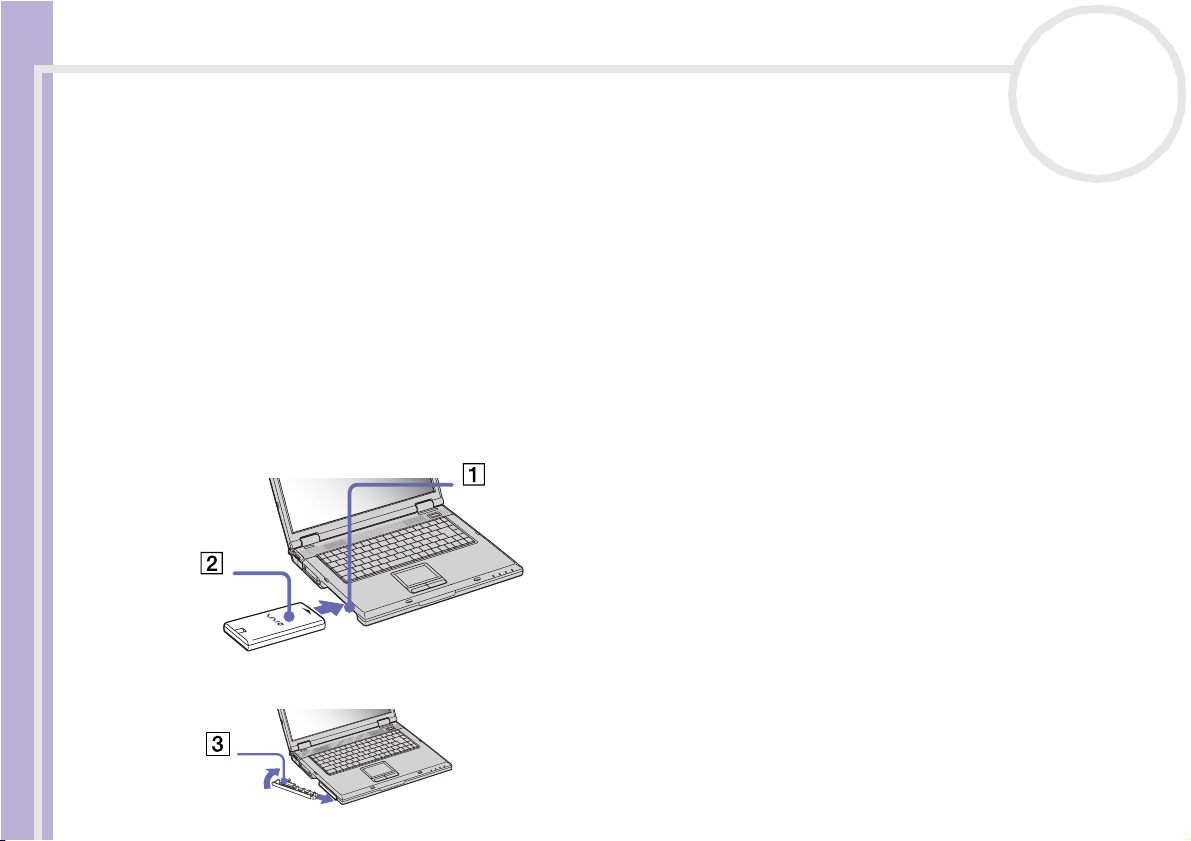
Uw notebook gebruiken
Gebruik van de tweede batterij
U kunt een tweede oplaadbare batterij kopen. Met twee batterijen kunt u langer werken op de
batterijstroom. Als u twee batterijen gebruikt, wordt de batterij die u eerst plaatst ook het eerst opgeladen.
De batterij die u vervolgens plaatst, wordt opgeladen zodra de eerste batterij voor 85 procent opgeladen is.
De batterijlampjes geven aan welke batterij wordt opgeladen.
De tweede batterij plaatsen
nN
25
Sony notebook handleiding
Om een tweede batterij te plaatsen, gaat u als volgt te werk:
1 Als de compartimentsbeveiliging of het station voor optische schijven zich in het multifunctionele
compartiment (1) bevindt, dient u de module of het station te verwijderen.
2 Plaats de batterij (2) in het multifunctionele compartiment.
Het lampje van batterij 2 licht op.
3 Plaats de compartimentsbeveiliging (3) in de notebook om de batterij te stabiliseren.
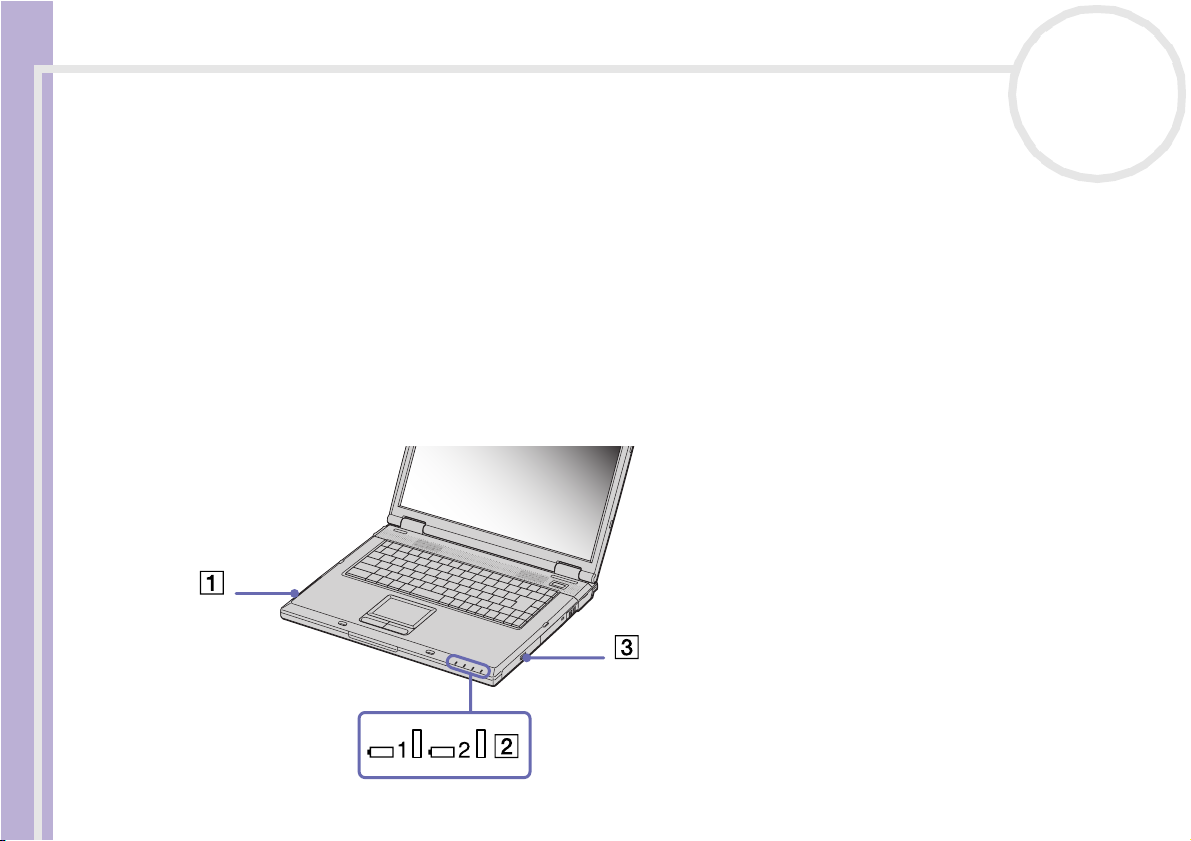
Uw notebook gebruiken
4 Schuif het uitwerpnokje aan de onderkant van de compartimentsbeveiliging naar de voorkant van de
notebook om de module te vergrendelen.
✍ Als u twee batterijen plaatst, kunt u één van beide verwijderen zonder de notebook af te sluiten. Als u één van de twee batterijen verwijdert,
contro leert u of het lampje van de andere batterij brandt. Als het lampje van de batterij die u gaat verwijderen brandt, klikt u met de rechtermuisknop
op het PowerPanel pictogram in het systeemvak en selecteert u de optie Switch Battery.
De tweede batterij opladen
Om de tweede batterij op te laden, gaat u als volgt te werk:
Sony notebook handleiding
1 Laat de batterij (1-3) in het batterijcompartiment terwijl de notebook via de netadapter is aangesloten
op de netstroom.
Het batterijlampje (2) knippert terwijl de batterij wordt opgeladen.
2 Als het batterijlampje niet meer knippert, is de batterij 85% opgeladen.
nN
26
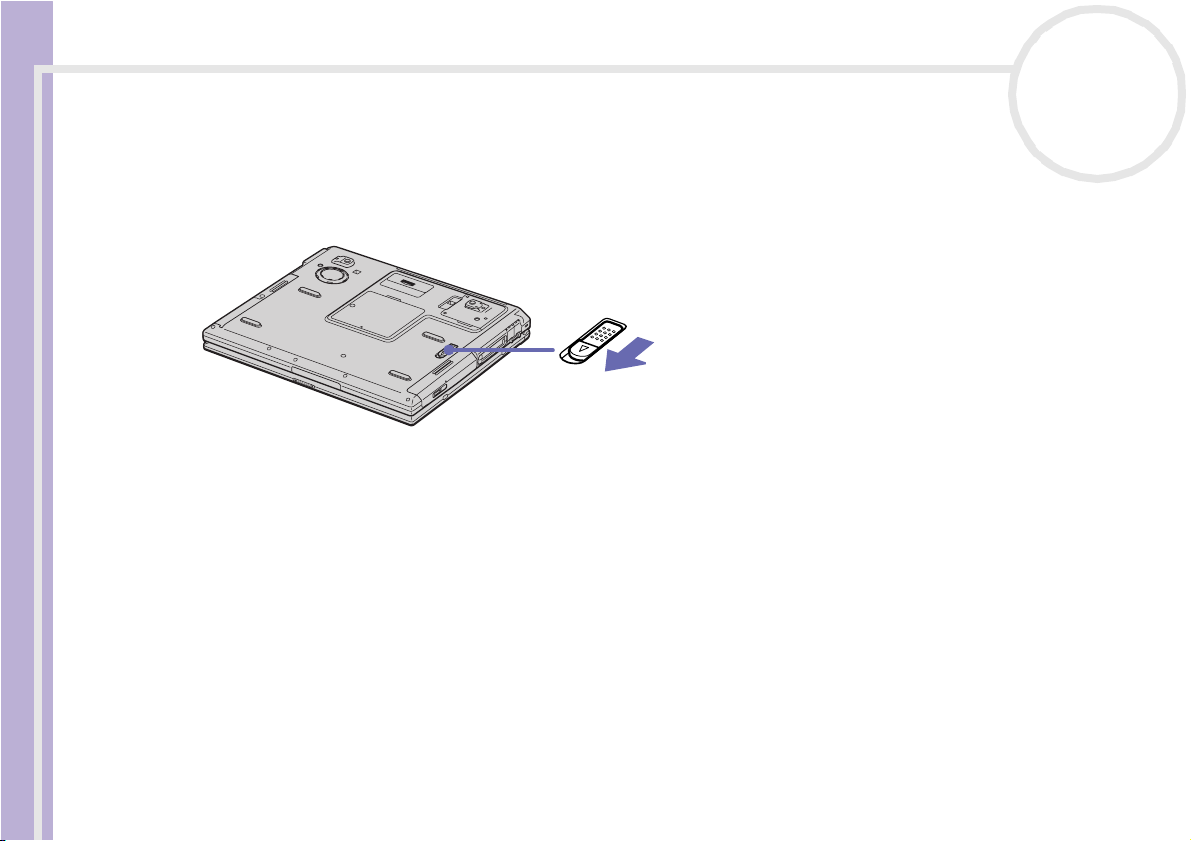
Uw notebook gebruiken
De tweede batterij verwijderen
Om de tweede batterij te verwijderen, gaat u als volgt te werk:
1 Schuif het ontgrendelingsnokje van het multifunctionele compartiment aan de onderkant van de
notebook in de richting van de pijl.
Sony notebook handleiding
2 Verwijder de compartimentsbeveiliging.
3 Verwijder de batterij uit het compartiment.
4 Plaats de compartimentsbeveiliging opnieuw in de notebook.
nN
27
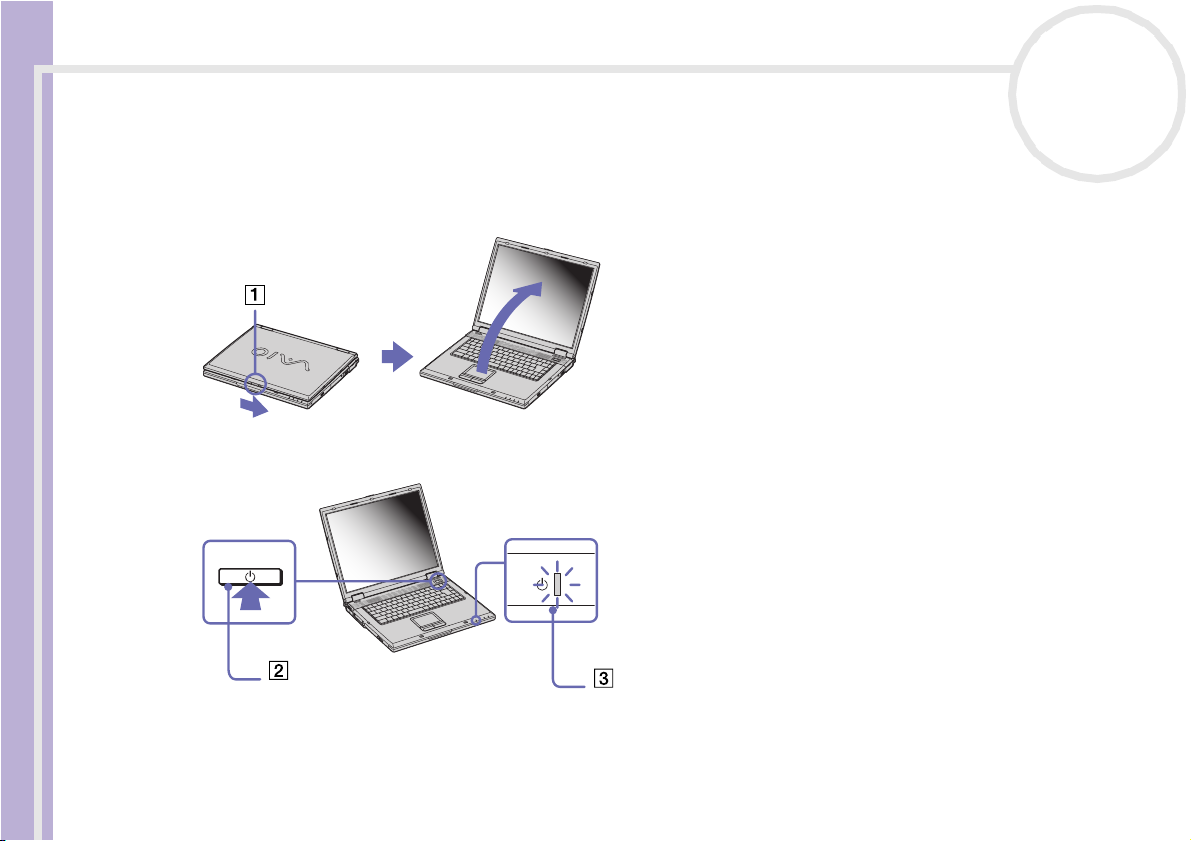
Uw notebook gebruiken
Uw notebook starten
Om de notebook op te starten, gaat u als volgt te werk:
1 Schuif het LCD-vergrendelingsnokje (1) in de richting van de pijl en open de klep van de notebook.
Sony notebook handleiding
2 Houd de aan/uit-knop (2) van de notebook ingedrukt tot het groene stroomlampje (3) oplicht.
nN
28
3 Indien nodig drukt u op <Fn>+<F5> om de helderheid van het LCD-scherm aan te passen. Als u een
lichter beeld wenst, drukt u op de pijl-omhoog of de pijl-rechts. Als u een donkerder beeld wenst, drukt
u op de pijl-omlaag of de pijl-links.
✍ Als u de aan/uit-knop langer dan vier seconden ingedrukt houdt, wordt de notebook uitgeschakeld.
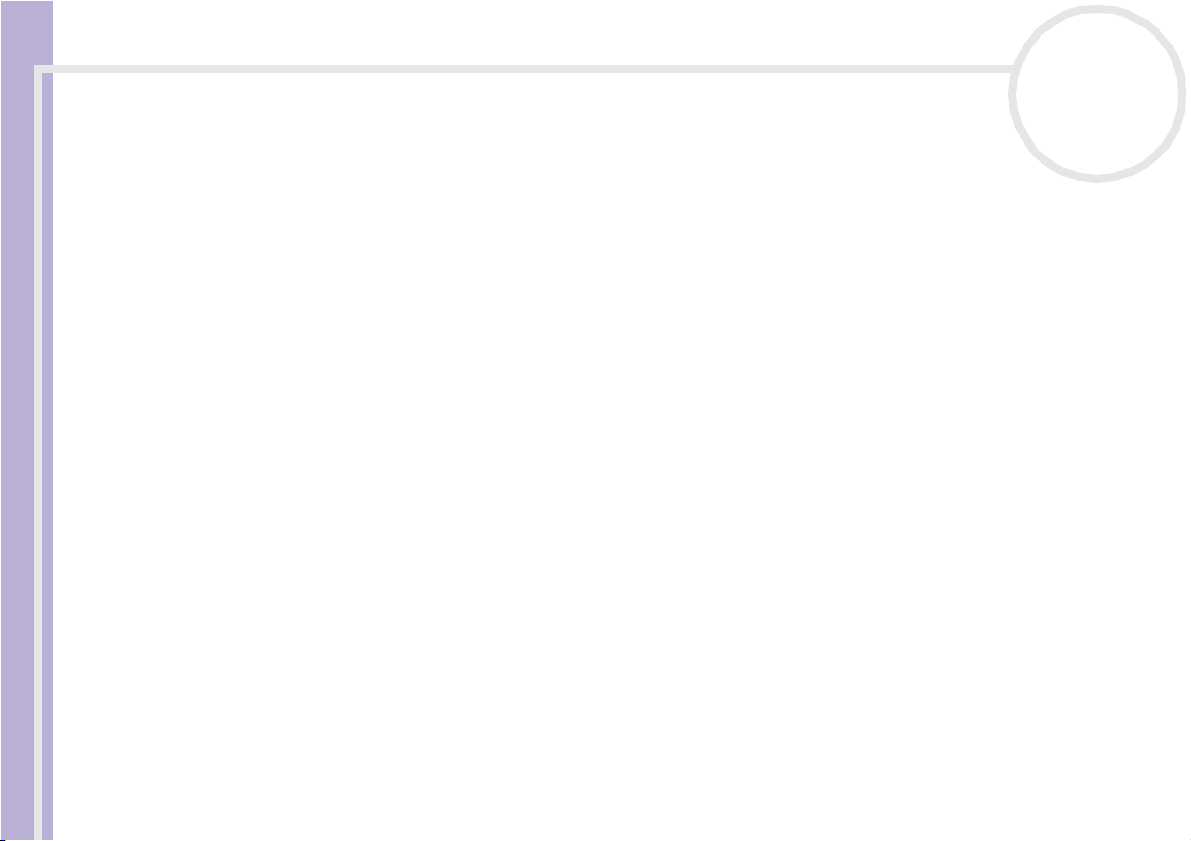
Uw notebook gebruiken
Uw notebook afsluiten
Het is belangrijk dat u de notebook op de juiste manier afsluit om te vermijden dat u niet-opgeslagen
gegevens verliest.
Om uw notebook uit te schakelen, gaat u als volgt te werk:
1 Klik op de knop Start.
2 Klik op Turn Off Computer.
Sony notebook handleiding
Het venster Turn off computer verschijnt.
3 Klik op Turn Off.
Wacht tot de notebook zichzelf heeft uitgeschakeld.
Het stroomlampje gaat uit.
4 Schakel alle op de notebook aangesloten randapparaten uit.
✍ Antwoo rd op alle waarschuwingen om documenten op te slaan of rekening te houden met andere gebruikers.
Als u er niet in slaagt de computer uit te schakelen:
- Sluit alle geopende programma’s af.
- Indien van toepassing, verwijdert u de PC Card. Hiervoor dubbelklikt u op het pictogram Safely Remove Hardware op de taakbalk. Selecteer de
hardware die u wilt ontkoppelen en klik op Stop.
- Koppel alle USB-apparaten los.
Druk op <Alt>+<F4> en selecteer Tur n Of f in het venster dat verschijnt.
Als dit niet werkt, houdt u de aan/uit-k nop langer dan vi er seconden i ngedrukt. De noteboo k wo rdt nu uitgeschakeld . Bij deze laatste methode bestaat
de kans dat u gegevens verliest.
Als u de notebook korte tijd niet gebruikt, kunt u stroom besparen door de Standby-modus te activeren. Om de Standby-modus te activeren, drukt
u tegelijk op de <Fn>- en <Esc>-toets. Of ga naar het menu Start, selecteer Turn Off Computer en kli k op Stand By. Voor meer informatie over
energiebeheer verwijzen we naar Gebruik van energiebesparende modi (pagina 50).
nN
29
